HTX에 계정을 등록하고 로그인하는 방법
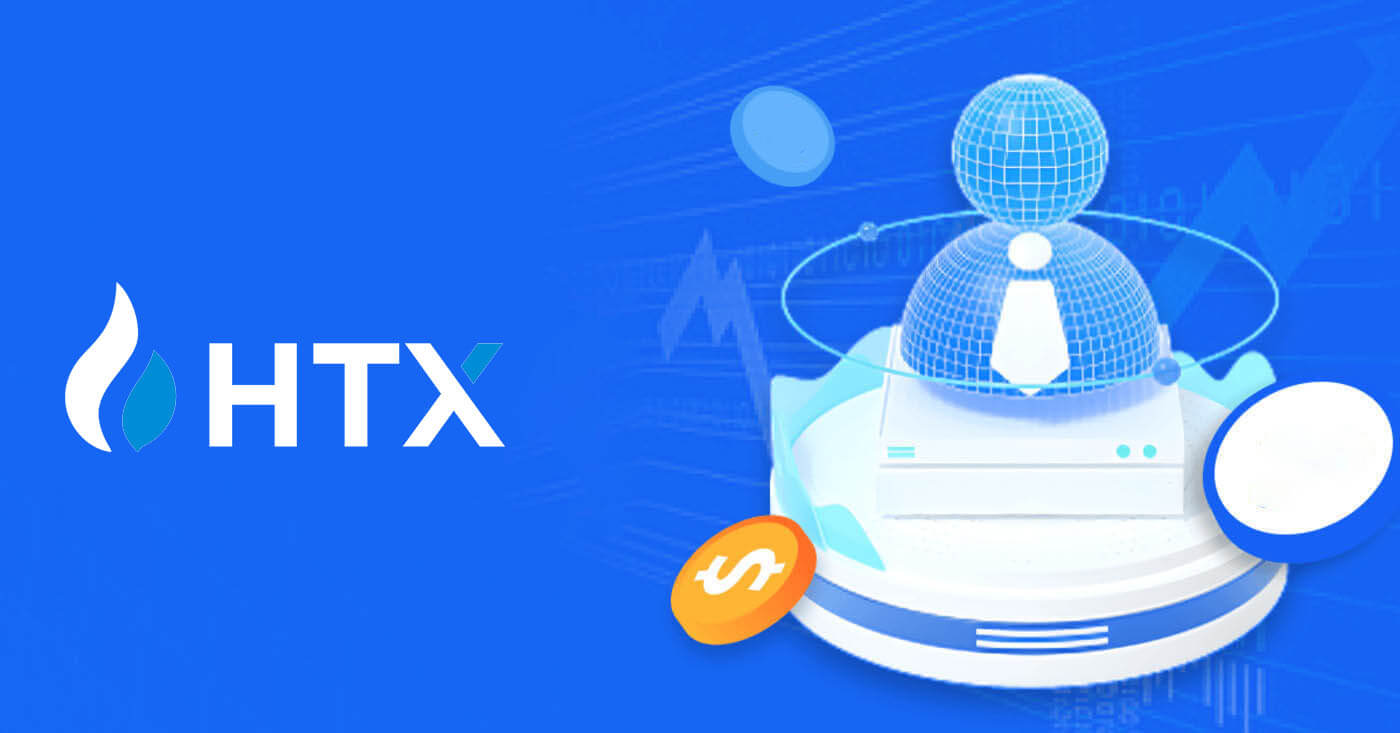
HTX에 등록하는 방법
이메일이나 전화번호로 HTX에 계정을 등록하는 방법
1. HTX 홈페이지 에 접속하여 [회원가입] 또는 [지금 회원가입]을 클릭하세요 .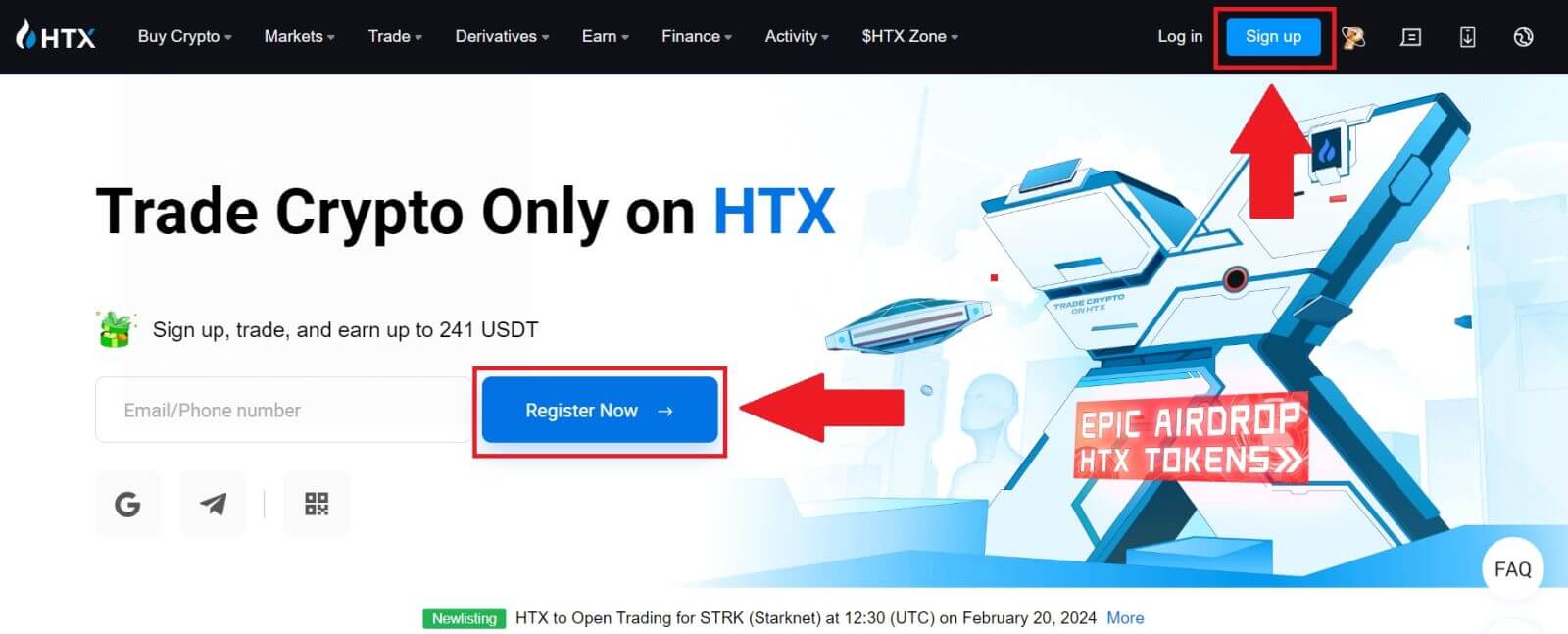
2. [이메일] 또는 [전화번호]를 선택 하고 이메일 주소나 전화번호를 입력하세요. 그런 다음 [다음]을 클릭하세요 .
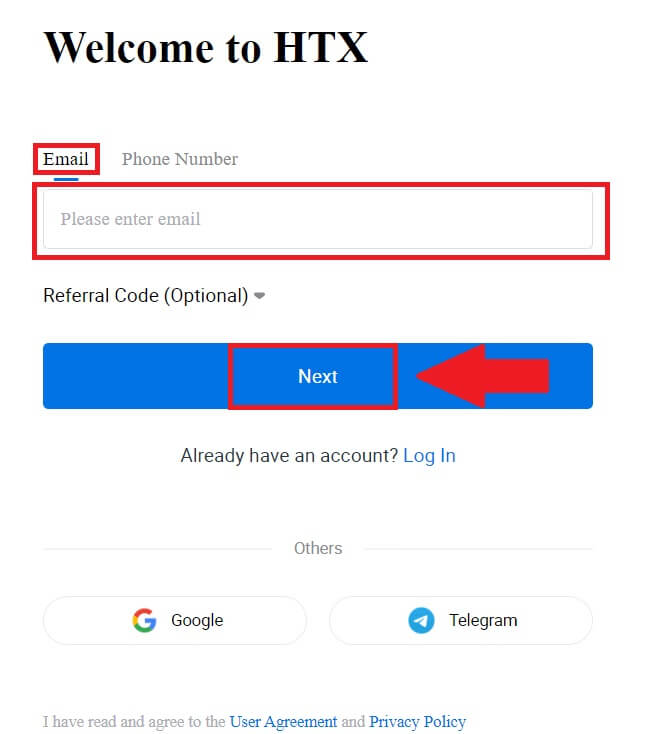
3. 이메일이나 전화번호로 6자리 인증번호가 발송됩니다. 코드를 입력하고 [확인]을 클릭하세요.
인증번호를 받지 못한 경우 [재전송]을 클릭하세요 . 

4. 귀하의 계정에 대한 보안 비밀번호를 생성하고 [HTX 여행 시작]을 클릭하세요.
메모:
- 비밀번호는 8자 이상 이어야 합니다 .
- 숫자, 영문자, 특수문자 중 2가지 이상
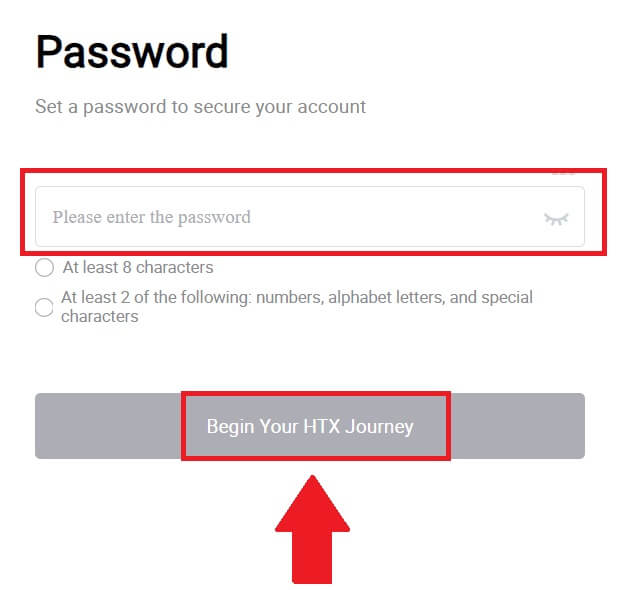
5. 축하합니다. HTX에 계정을 성공적으로 등록하셨습니다.
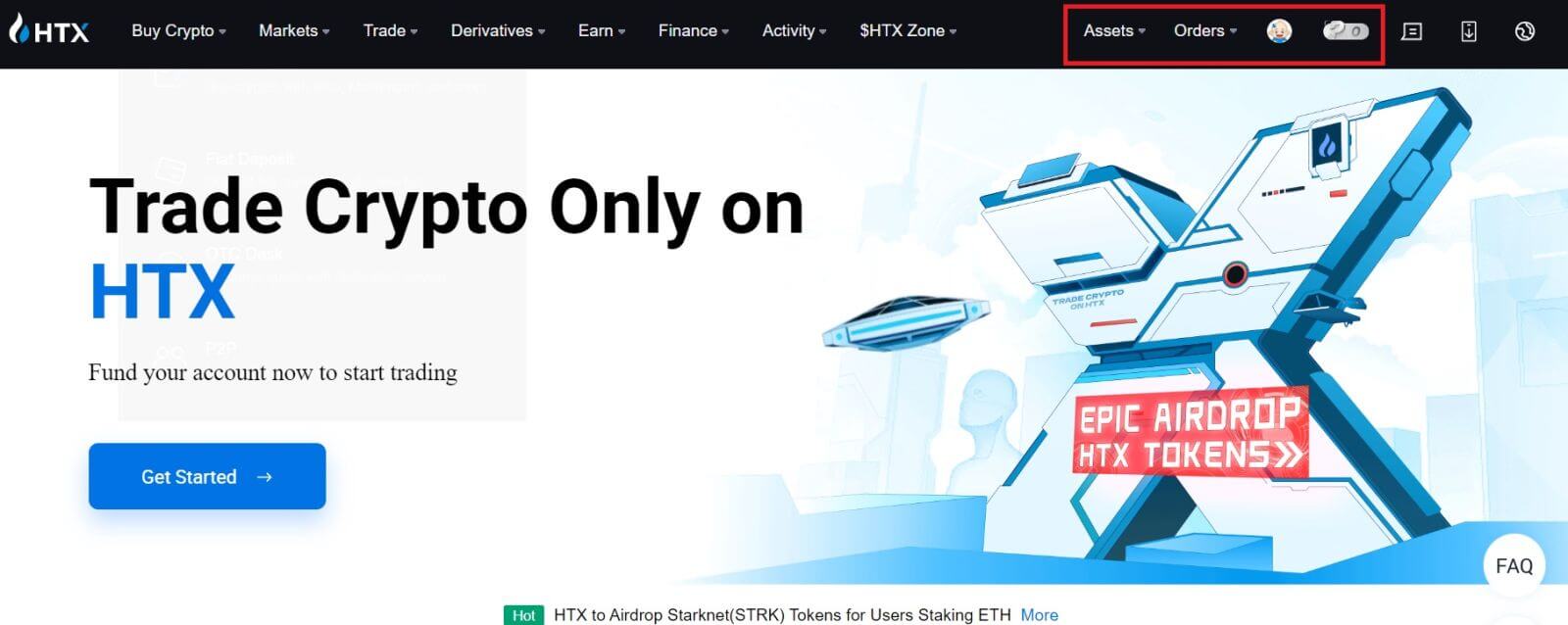
Google을 통해 HTX에 계정을 등록하는 방법
1. HTX 홈페이지 에 접속하여 [회원가입] 또는 [지금 회원가입]을 클릭하세요 . 2. [ 구글
] 버튼을
클릭하세요 .
3. 로그인 창이 열리며, 이메일 주소를 입력하고 [다음]을 클릭하세요 .
4. Google 계정의 비밀번호를 입력하고 [다음]을 클릭하세요 .
5. [계속]을 클릭하여 Google 계정 로그인을 확인하세요. 6. 계속하려면 [HTX 계정 만들기]를 클릭하세요 .
7. [이메일] 또는 [전화번호]를 선택 하고 이메일 주소나 전화번호를 입력하세요. 그런 다음 [등록 및 바인딩]을 클릭합니다 .





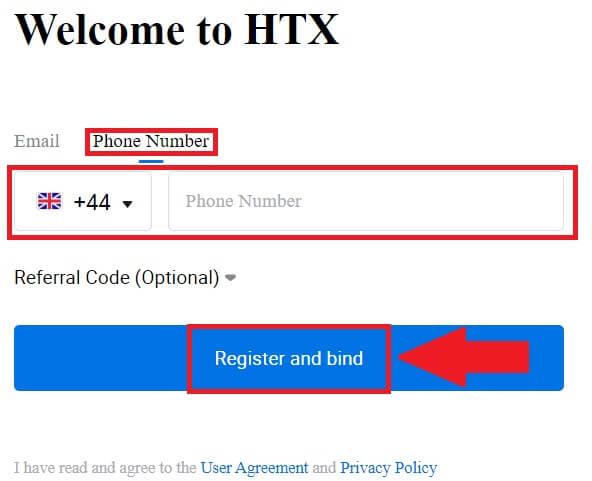
8. 이메일이나 전화번호로 6자리 인증번호가 발송됩니다. 코드를 입력하고 [확인]을 클릭하세요.
인증번호를 받지 못한 경우 [재전송]을 클릭하세요 . 

9. 귀하의 계정에 대한 보안 비밀번호를 생성하고 [HTX 여행 시작]을 클릭하세요.
메모:
- 비밀번호는 8자 이상 이어야 합니다 .
- 숫자, 영문자, 특수문자 중 2가지 이상

10. 축하합니다! Google을 통해 HTX에 성공적으로 등록되었습니다. 
텔레그램으로 HTX에 계정을 등록하는 방법
1. HTX 홈페이지 에 접속하여 [회원가입] 또는 [지금 회원가입]을 클릭하세요 . 2. [텔레그램]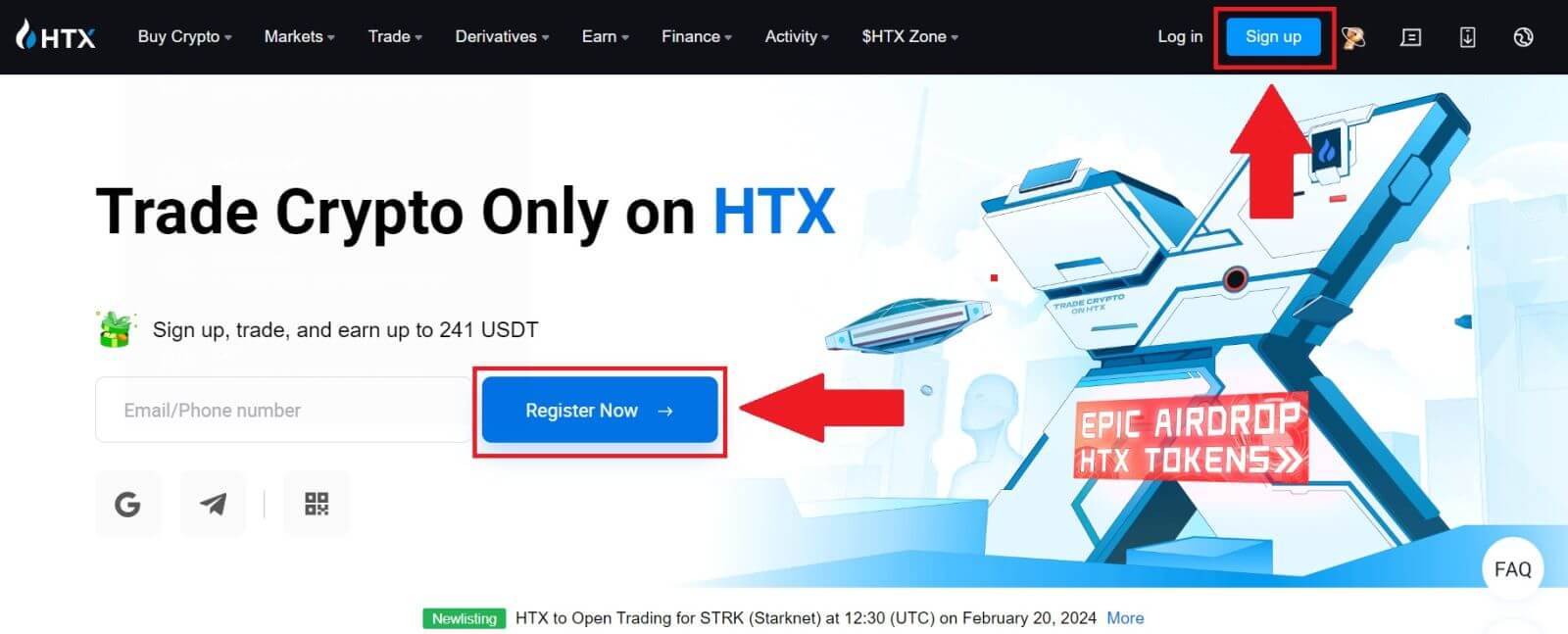
버튼을 클릭하세요 . 3. 팝업창이 나타납니다. HTX에 가입할 전화번호를 입력 하고 [다음]을 클릭하세요. 4. 텔레그램 앱에서 요청을 받게 됩니다. 해당 요청을 확인하세요. 5. Telegram 자격 증명을 사용하여 HTX에 계속 가입하려면 [ACCEPT]를 클릭하세요 .
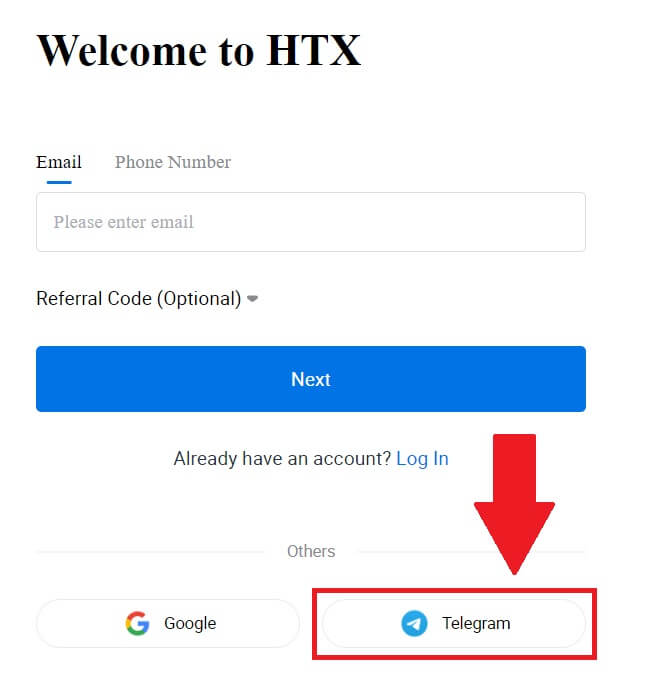
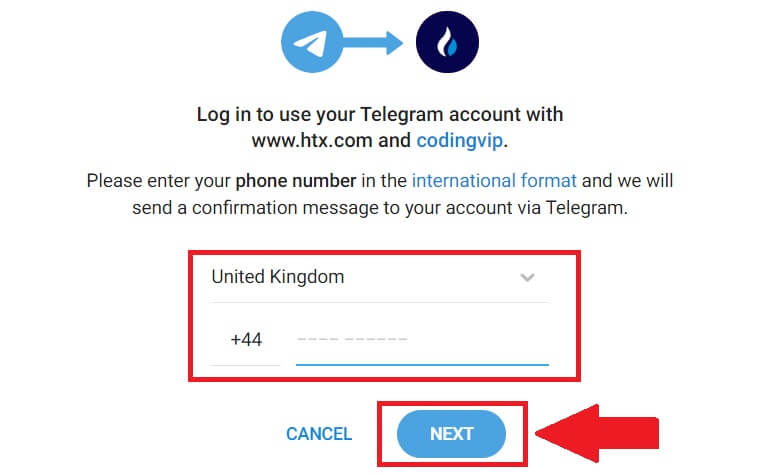
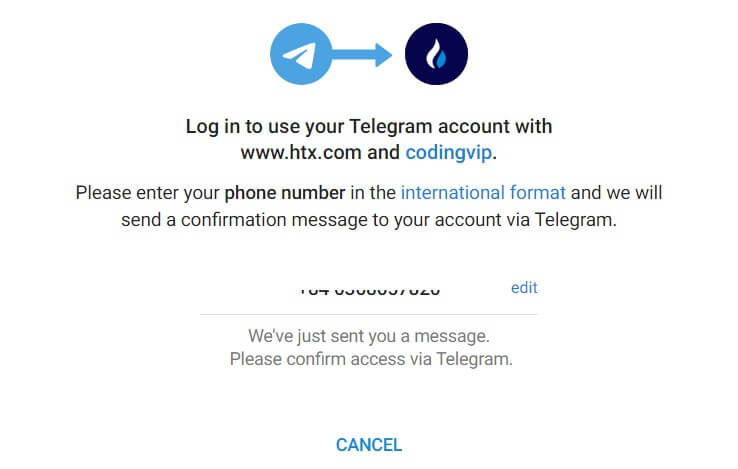
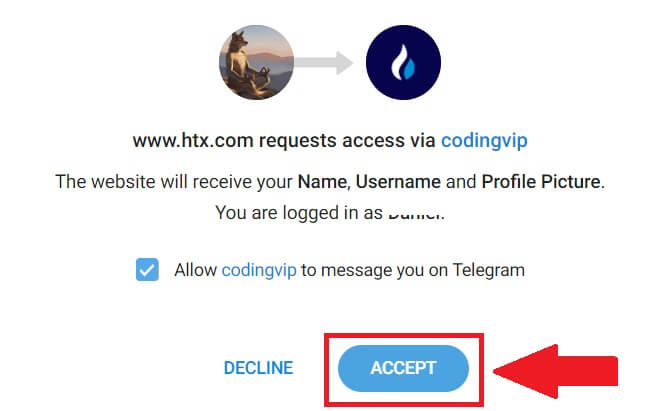
6. 계속하려면 [HTX 계정 만들기]를 클릭하세요 . 
7. [이메일] 또는 [전화번호]를 선택 하고 이메일 주소나 전화번호를 입력하세요. 그런 다음 [등록 및 바인딩]을 클릭합니다 .

8. 이메일이나 전화번호로 6자리 인증번호가 발송됩니다. 코드를 입력하고 [확인]을 클릭하세요.
인증번호를 받지 못한 경우 [재전송]을 클릭하세요 . 

9. 귀하의 계정에 대한 보안 비밀번호를 생성하고 [HTX 여행 시작]을 클릭하세요.
메모:
- 비밀번호는 8자 이상 이어야 합니다 .
- 숫자, 영문자, 특수문자 중 2가지 이상
 10. 축하합니다! 텔레그램을 통해 HTX에 성공적으로 등록되었습니다.
10. 축하합니다! 텔레그램을 통해 HTX에 성공적으로 등록되었습니다. 
HTX 앱에 계정을 등록하는 방법
1. 거래를 위한 계정을 생성하려면 Google Play Store 또는 App Store 에서 HTX 애플리케이션을 설치해야 합니다 .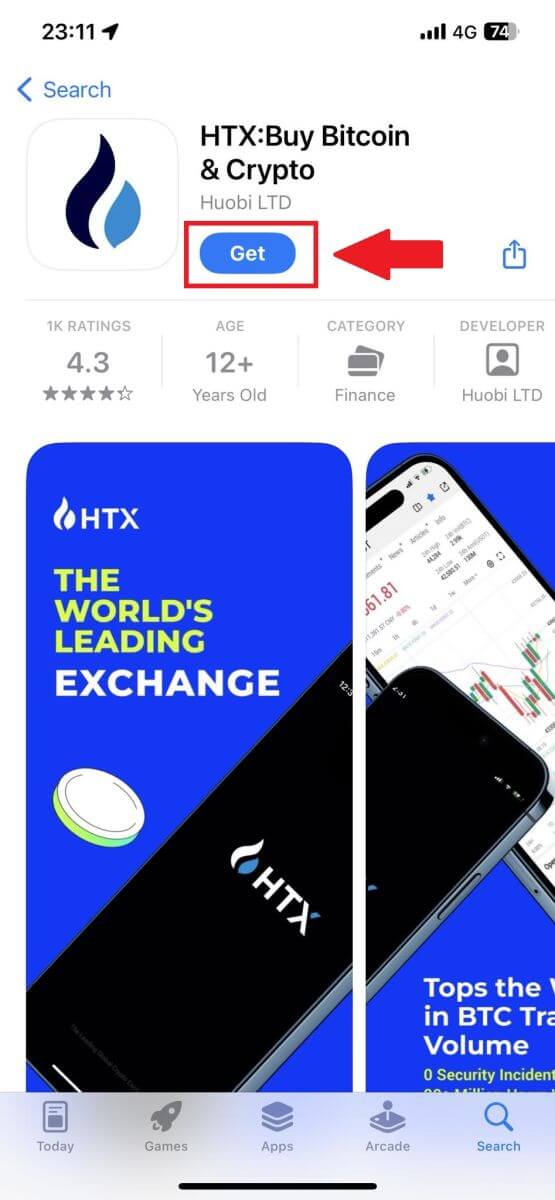
2. HTX 앱을 열고 [로그인/회원가입]을 탭하세요 .
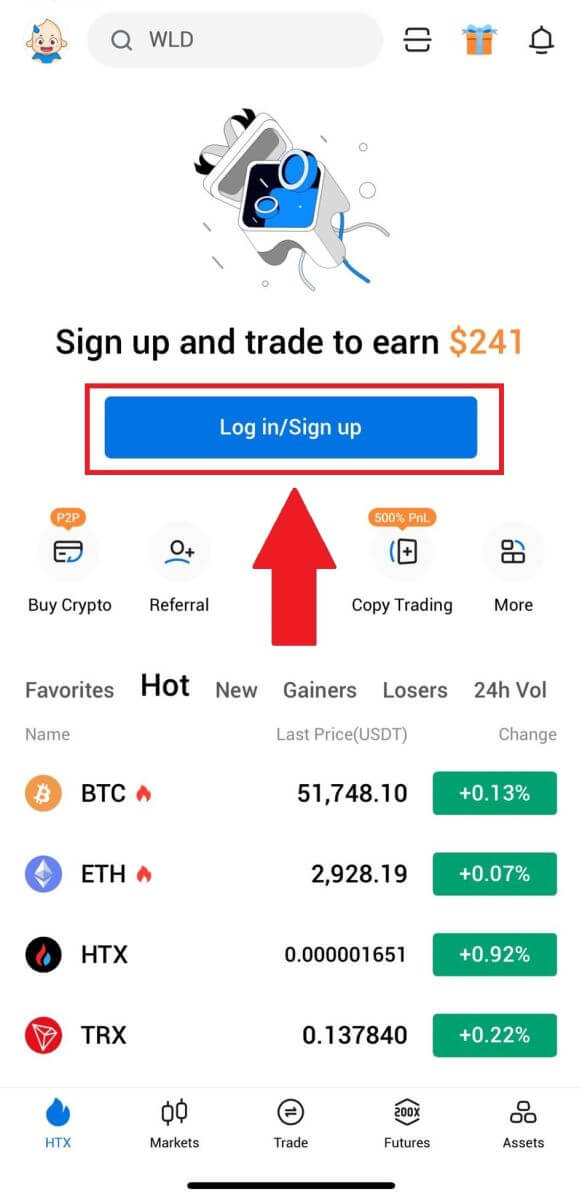
3. 이메일/휴대폰번호를 입력한 후 [다음]을 클릭하세요.
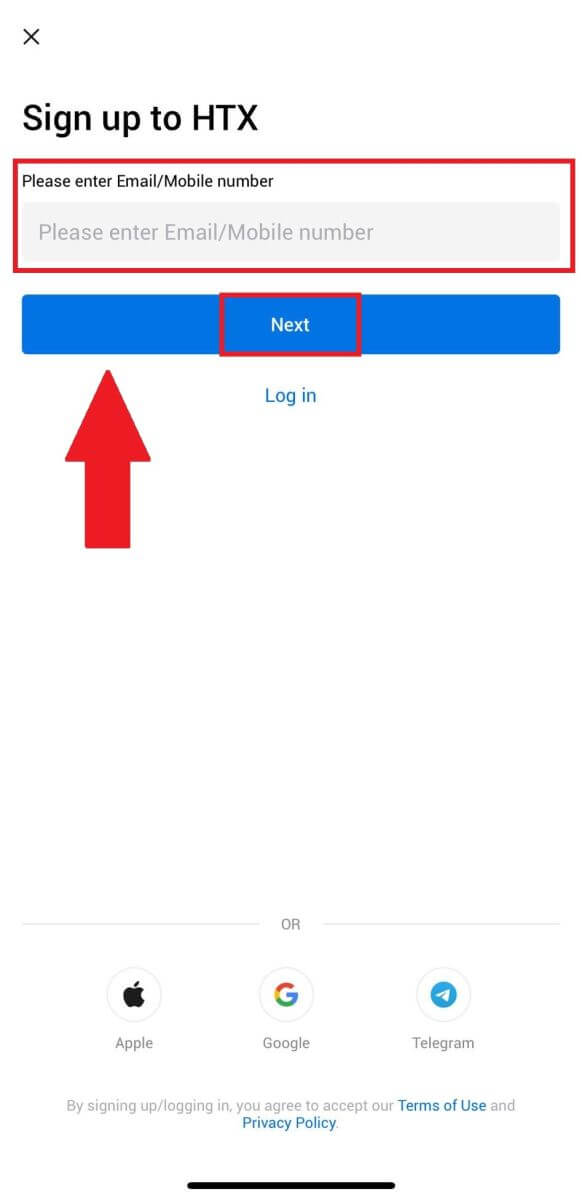
4. 이메일이나 전화번호로 6자리 인증번호가 발송됩니다. 계속하려면 코드를 입력하세요.
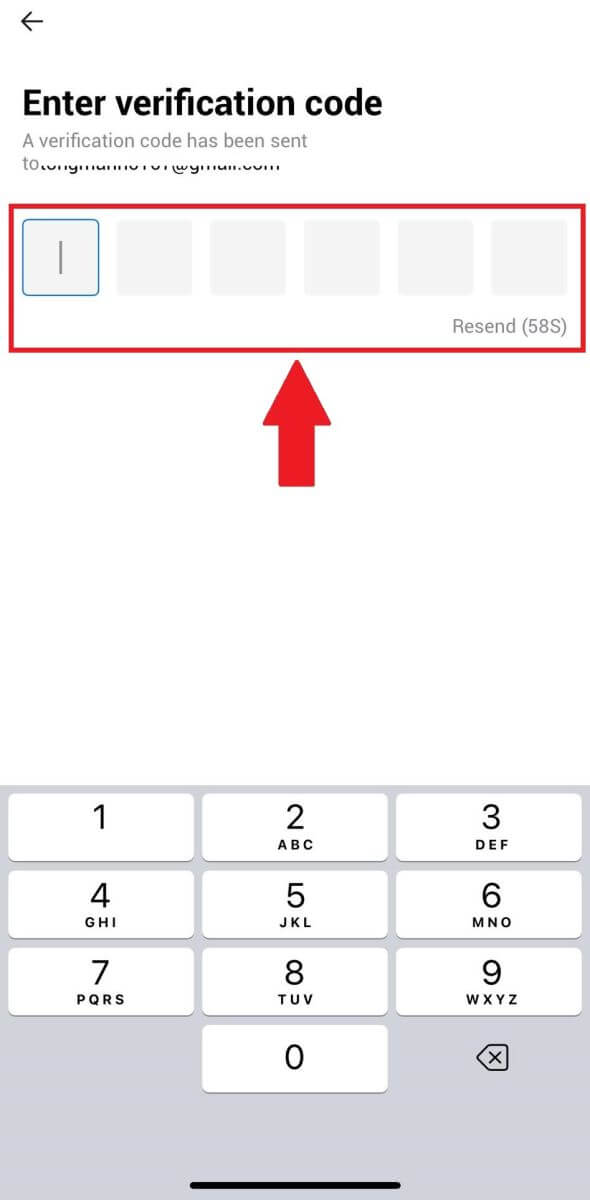
5. 계정에 대한 보안 비밀번호를 생성하고 [등록 완료]를 클릭하세요.
메모:
- 비밀번호는 8자 이상 이어야 합니다 .
- 숫자, 영문자, 특수문자 중 2가지 이상

6. 축하합니다. HTX 앱에 성공적으로 등록되었습니다.
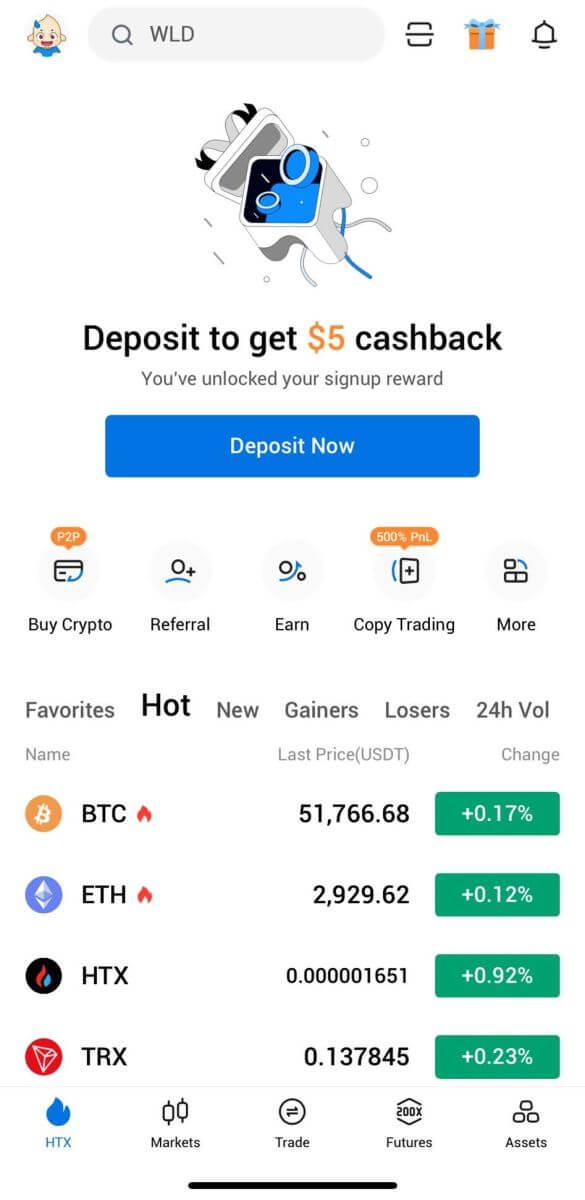
또는 다른 방법을 사용하여 HTX 앱에 가입할 수도 있습니다.
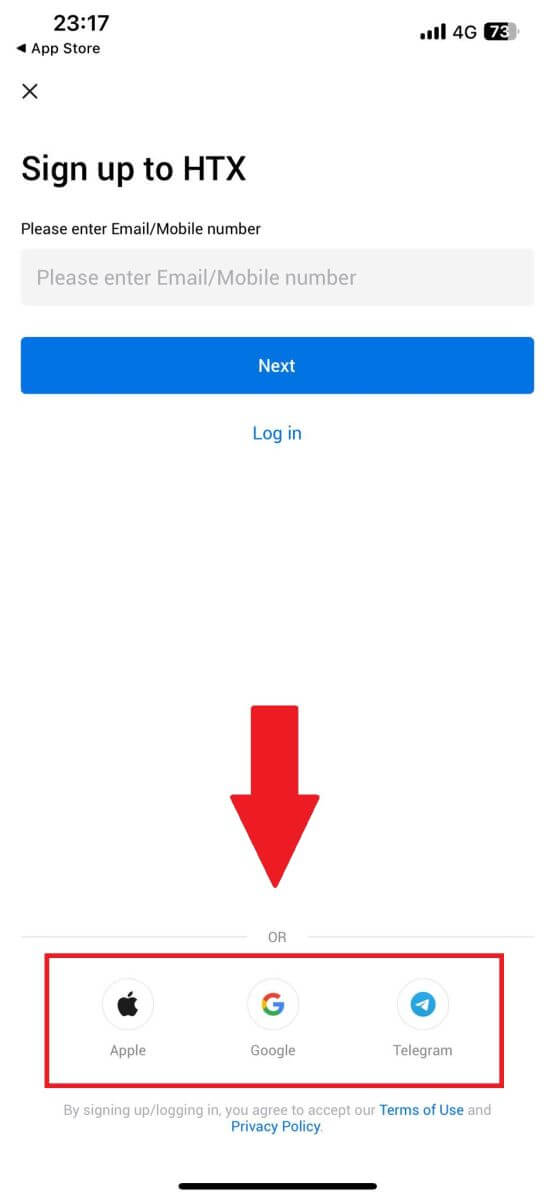
자주 묻는 질문(FAQ)
왜 HTX로부터 이메일을 받을 수 없나요?
HTX에서 보낸 이메일을 받지 못한 경우 아래 지침에 따라 이메일 설정을 확인하세요.HTX 계정에 등록된 이메일 주소로 로그인하셨나요? 때로는 기기의 이메일에서 로그아웃되어 HTX 이메일을 볼 수 없는 경우가 있습니다. 로그인하고 새로고침하세요.
이메일의 스팸 폴더를 확인하셨나요? 귀하의 이메일 서비스 제공업체가 HTX 이메일을 스팸 폴더로 밀어넣는 것을 발견한 경우, HTX 이메일 주소를 화이트리스트에 추가하여 해당 이메일을 “안전함”으로 표시할 수 있습니다. HTX 이메일을 화이트리스트에 추가하는 방법을 참조하여 설정할 수 있습니다.
귀하의 이메일 클라이언트 또는 서비스 제공업체의 기능이 정상입니까? 방화벽이나 바이러스 백신 프로그램이 보안 충돌을 일으키지 않는지 확인하려면 이메일 서버 설정을 확인하세요.
받은편지함에 이메일이 가득 들어있나요? 한도에 도달하면 이메일을 보내거나 받을 수 없습니다. 새 이메일을 위한 공간을 확보하기 위해 이전 이메일 중 일부를 제거할 수 있습니다.
가능하다면 Gmail, Outlook 등과 같은 일반적인 이메일 주소를 사용하여 등록하세요.
SMS 인증 코드를 받을 수 없는 이유는 무엇입니까?
HTX는 SMS 인증 범위를 확대하여 사용자 경험을 개선하기 위해 항상 노력하고 있습니다. 그럼에도 불구하고 특정 국가 및 지역은 현재 지원되지 않습니다. SMS 인증을 활성화할 수 없는 경우 당사의 글로벌 SMS 적용 범위 목록을 확인하여 귀하의 위치가 적용되는지 확인하십시오. 귀하의 위치가 목록에 포함되지 않은 경우 기본 이중 인증으로 Google 인증을 사용하십시오.
SMS 인증을 활성화한 후에도 여전히 SMS 코드를 받을 수 없거나 현재 글로벌 SMS 서비스 범위 목록에 포함되는 국가 또는 지역에 거주하고 있는 경우 다음 조치를 취해야 합니다.
- 모바일 장치의 네트워크 신호가 강한지 확인하세요.
- SMS 코드 번호의 작동을 방해할 수 있는 통화 차단, 방화벽, 바이러스 백신 및/또는 발신자 프로그램을 전화기에서 비활성화하십시오.
- 휴대전화를 다시 켜세요.
- 대신 음성 인증을 시도해 보세요.
HTX에서 내 이메일 계정을 변경하는 방법은 무엇입니까?
1. HTX 홈페이지 에 접속하여 프로필 아이콘을 클릭하세요. 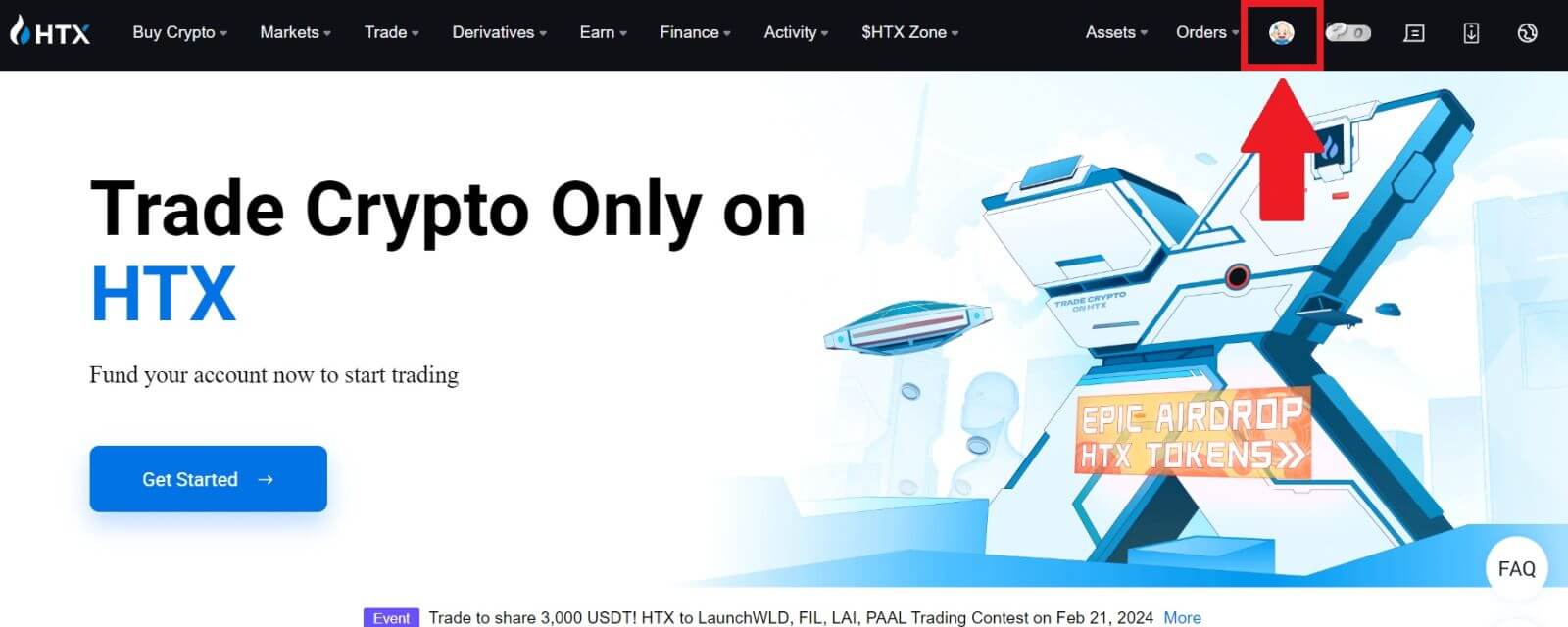
2. 이메일 항목에서 [이메일 주소 변경]을 클릭하세요. 3. [인증받기]를
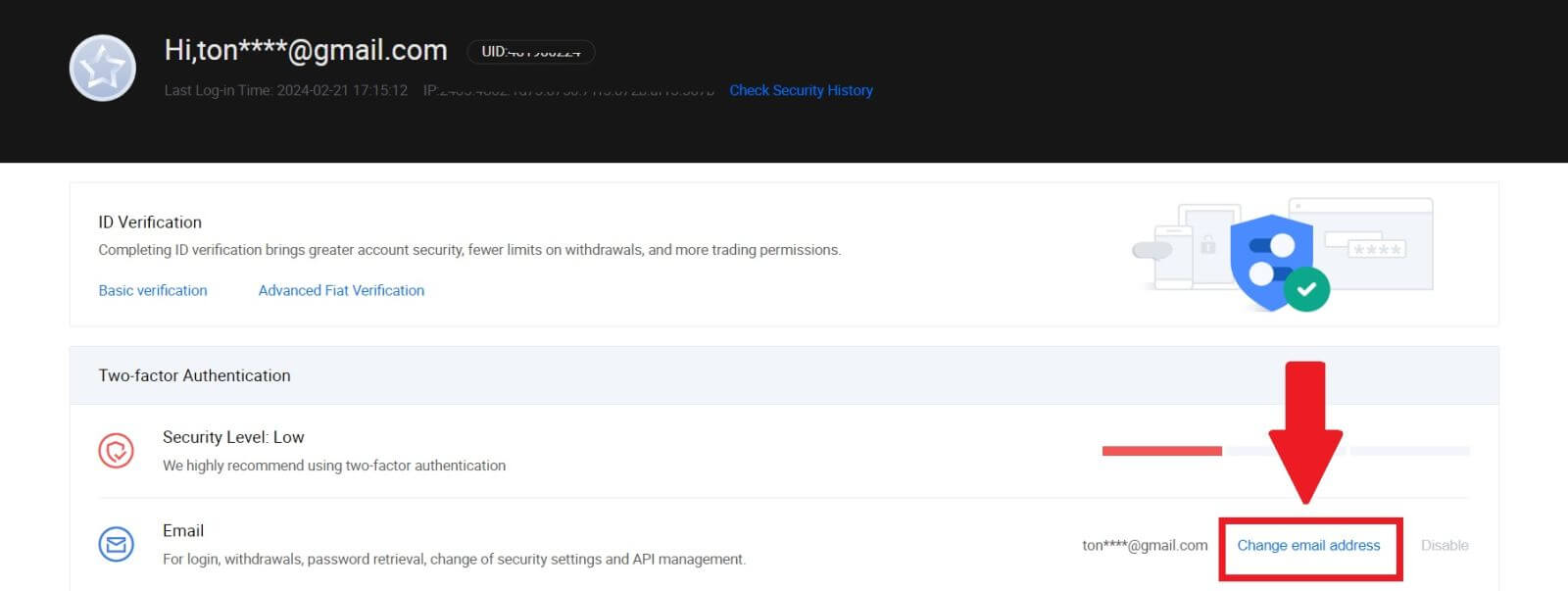
클릭하여 이메일 인증번호를 입력하세요 . 그런 다음 [확인]을 클릭하여 계속하세요. 4. 새 이메일과 새 이메일 인증번호를 입력한 후 [확인]을 클릭하세요. 그 후 이메일이 성공적으로 변경되었습니다. 메모:
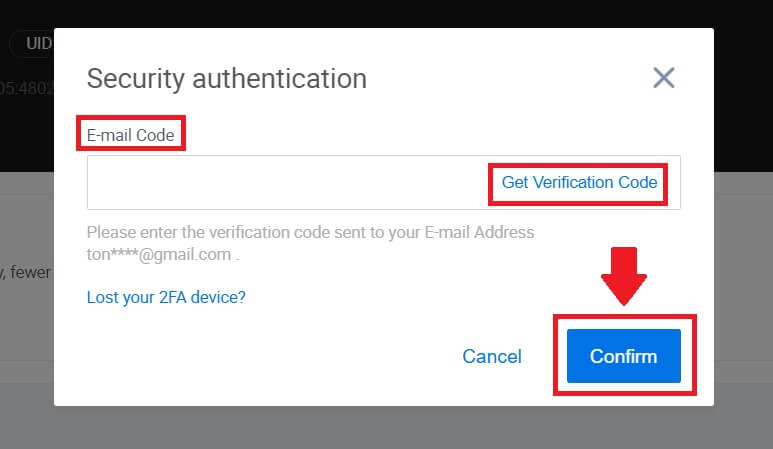
- 이메일 주소를 변경한 후에는 다시 로그인해야 합니다.
- 계정 보안을 위해 이메일 주소 변경 후 24시간 동안 출금이 일시적으로 중단됩니다.
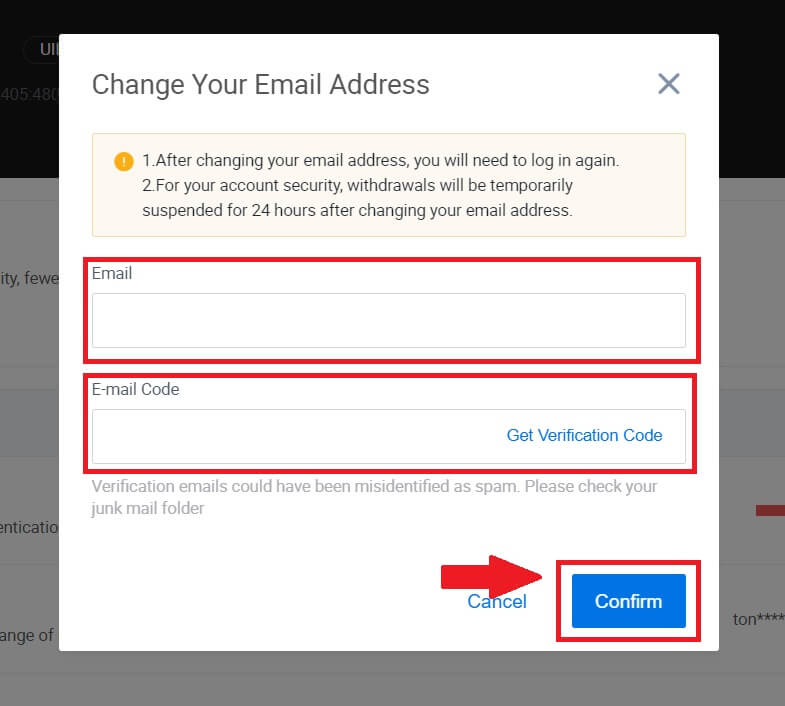
HTX에서 계정에 로그인하는 방법
이메일과 전화번호로 HTX에 로그인하는 방법
1. HTX 홈페이지 에 접속하여 [로그인]을 클릭하세요 .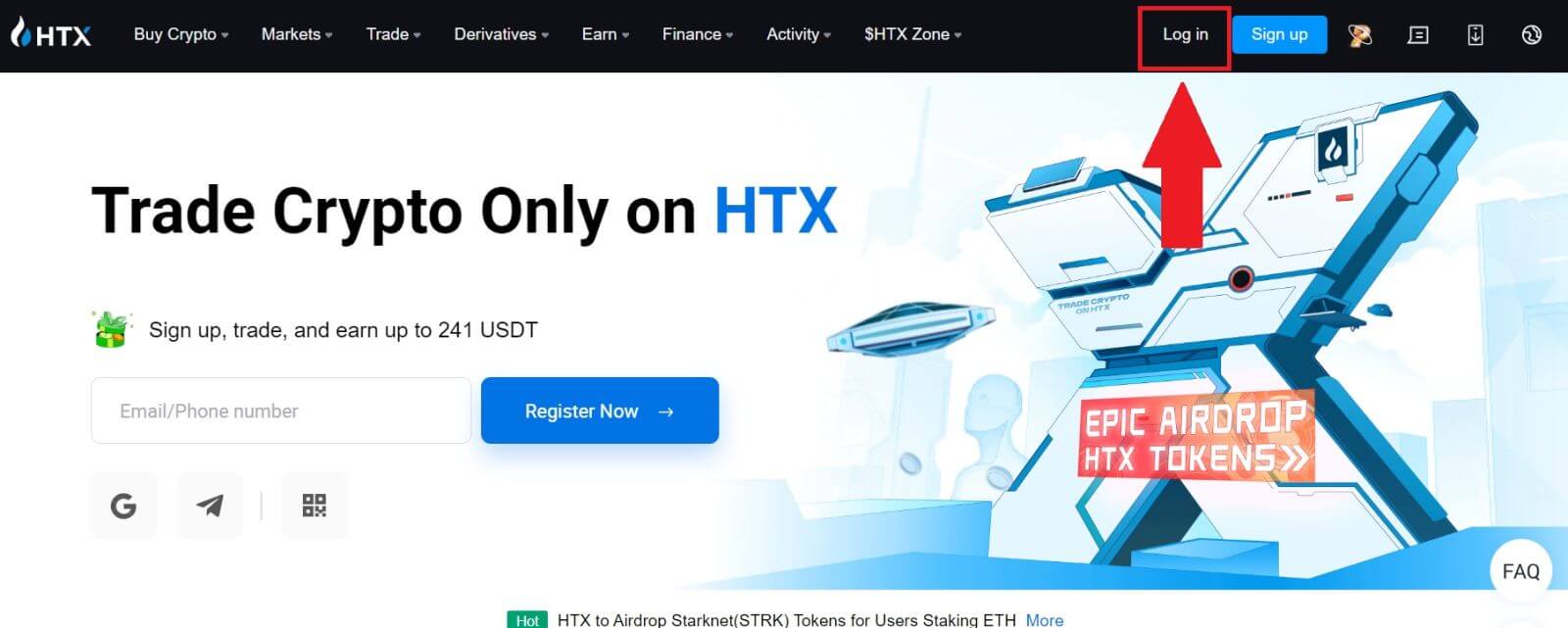
2. 이메일/전화번호를 선택하여 입력한 후 보안 비밀번호를 입력하고 [로그인]을 클릭하세요.
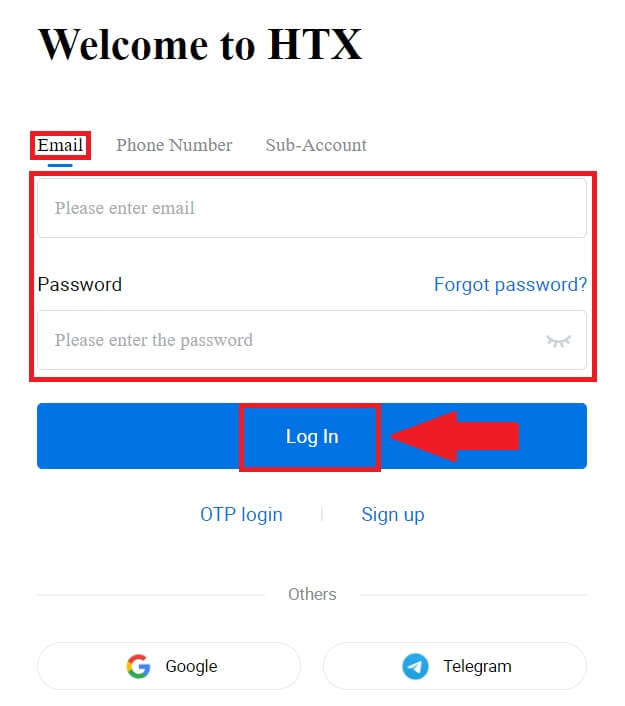
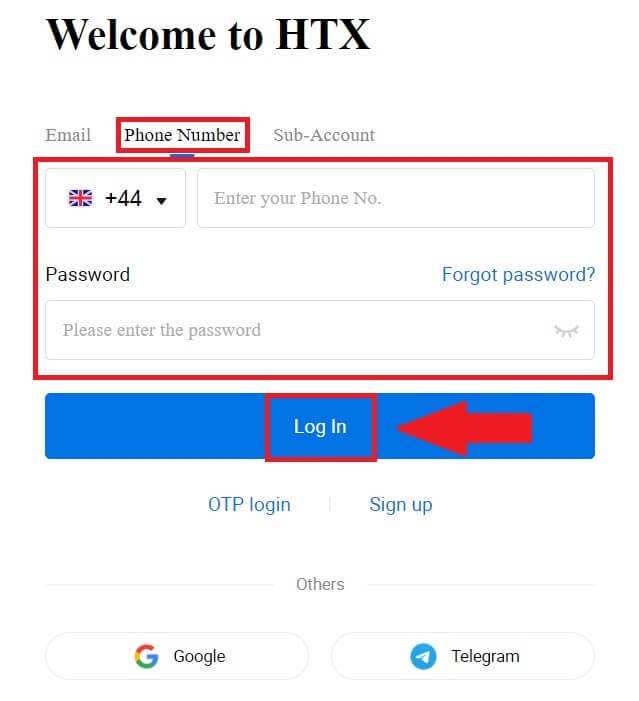
3. [보내려면 클릭하세요]를 클릭 하면 이메일이나 전화번호로 6자리 인증번호가 전송됩니다. 코드를 입력하고 [확인]을 클릭하여 진행하세요.
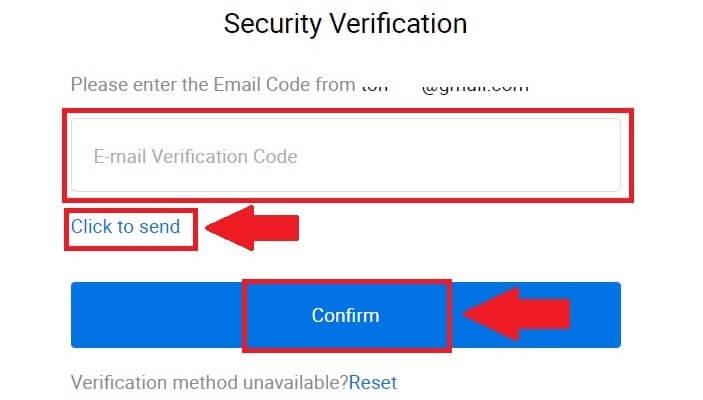
4. 올바른 인증 코드를 입력하면 HTX 계정을 사용하여 거래할 수 있습니다.
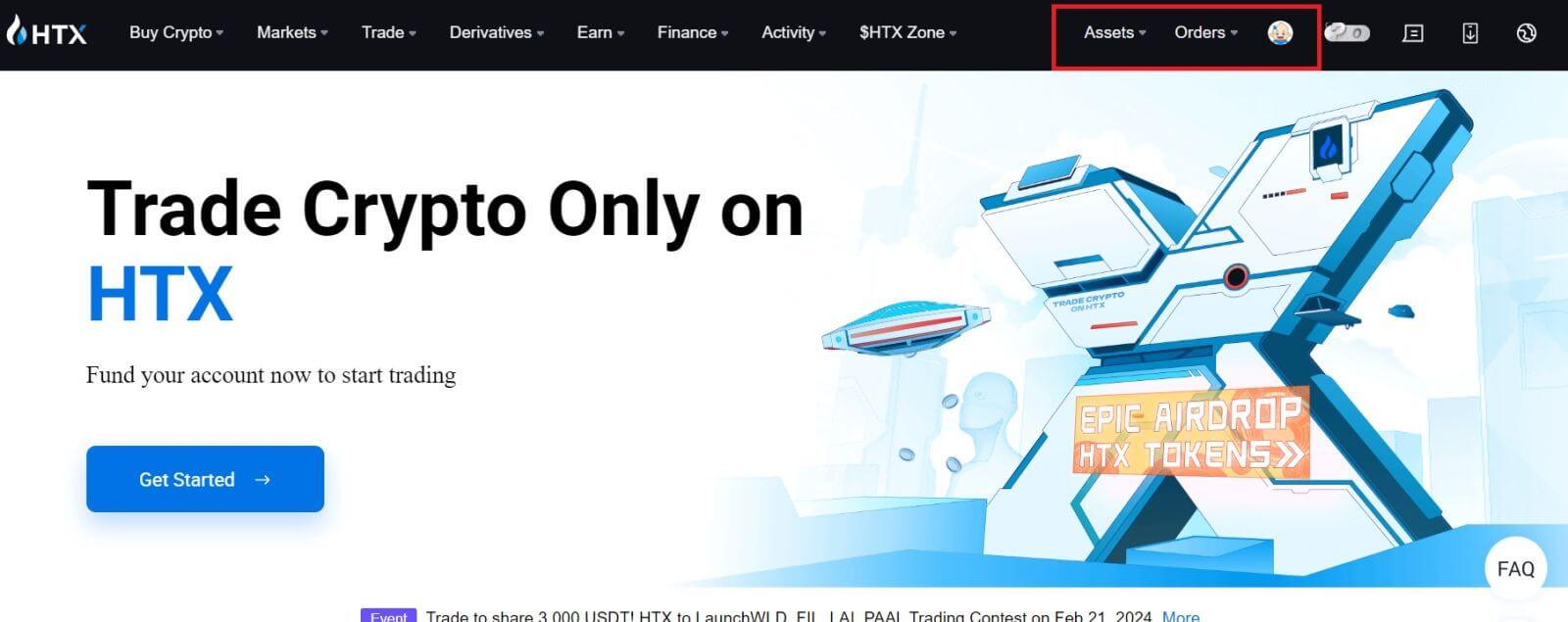
Google 계정으로 HTX에 로그인하는 방법
1. HTX 홈페이지 에 접속하여 [로그인]을 클릭하세요 .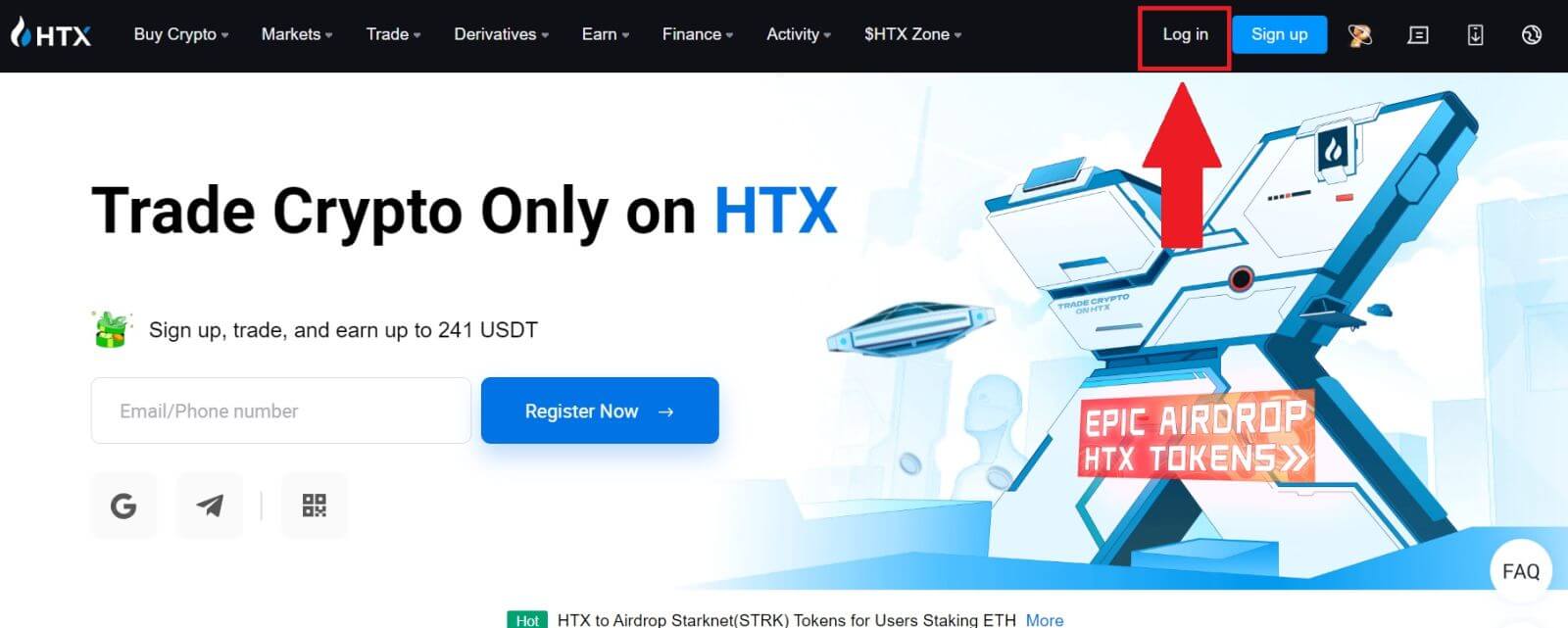
2. 로그인 페이지에는 다양한 로그인 옵션이 있습니다. [Google] 버튼을 찾아 선택하세요 .
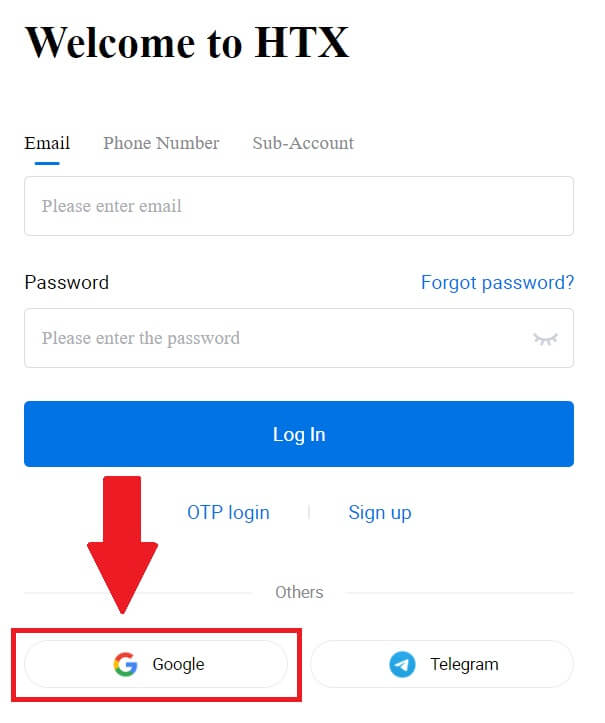 3. 새창이나 팝업창이 나타나면, 로그인하려는 구글 계정을 입력하고 [다음]을 클릭하세요.
3. 새창이나 팝업창이 나타나면, 로그인하려는 구글 계정을 입력하고 [다음]을 클릭하세요.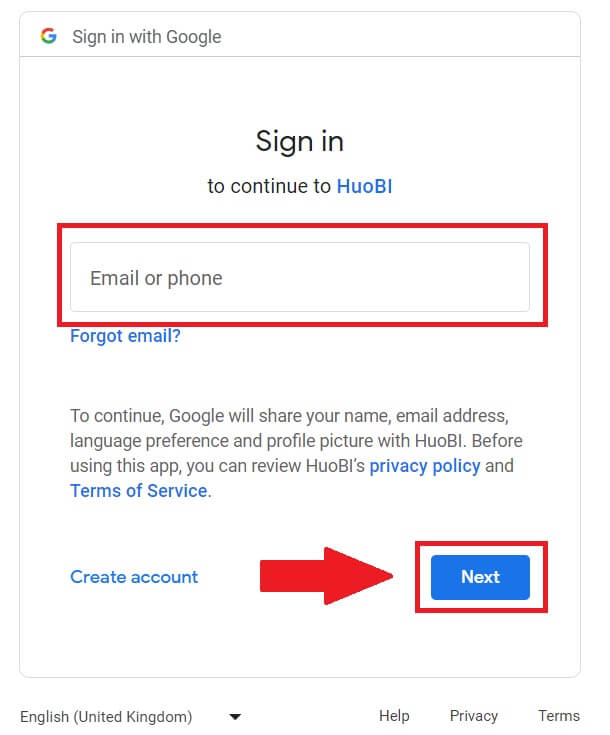
4. 비밀번호를 입력하고 [다음]을 클릭하세요.
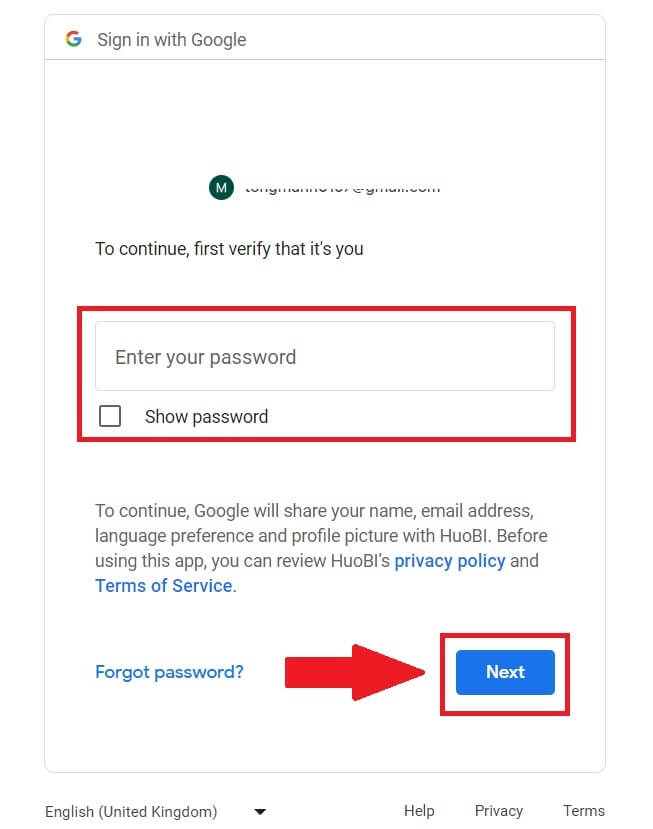
5. 연결 페이지로 이동되며, [기존 계정 연결]을 클릭하세요.
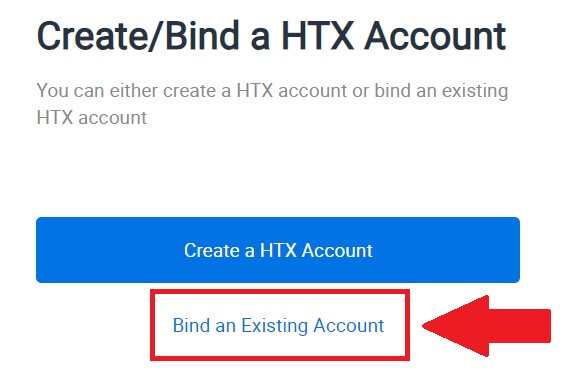
6. 이메일/전화번호를 선택하여 입력한 후 [다음]을 클릭하세요 .
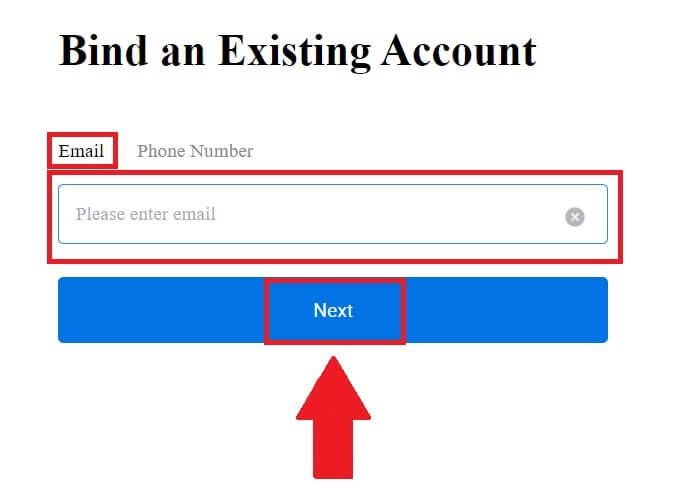
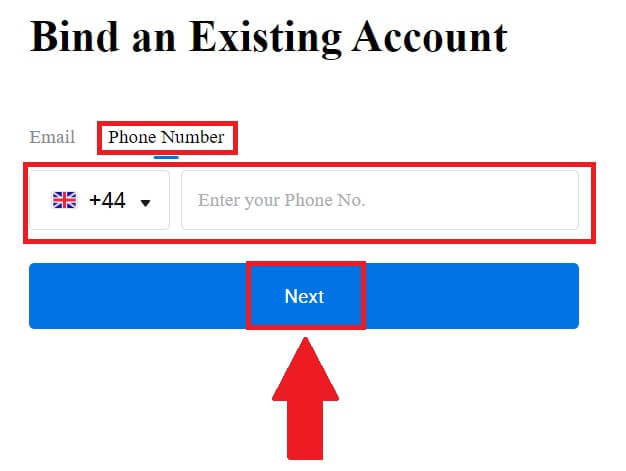
7. 이메일이나 전화번호로 6자리 인증번호가 발송됩니다. 코드를 입력하고 [확인]을 클릭하세요.
인증번호를 받지 못한 경우 [재전송]을 클릭하세요 .
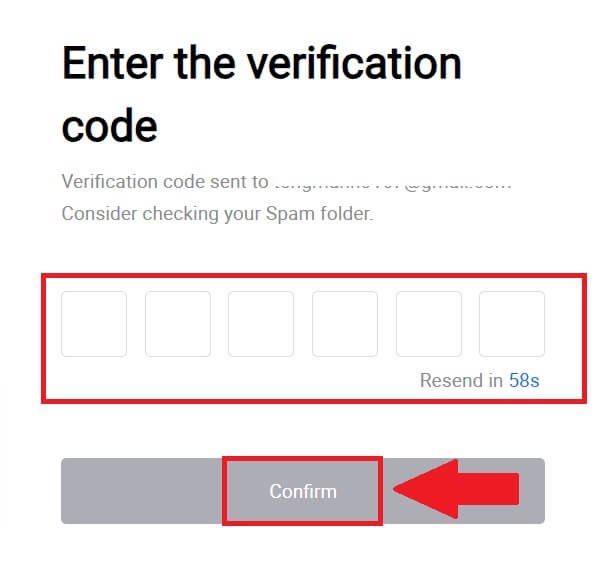
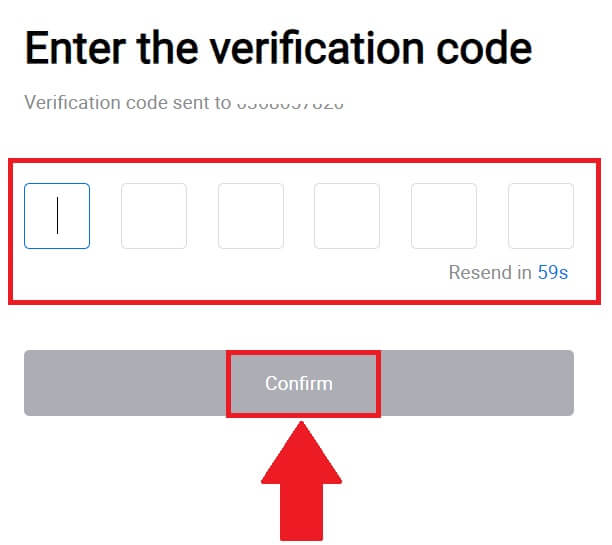 8. 비밀번호를 입력한 후 [확인]을 클릭하세요.
8. 비밀번호를 입력한 후 [확인]을 클릭하세요.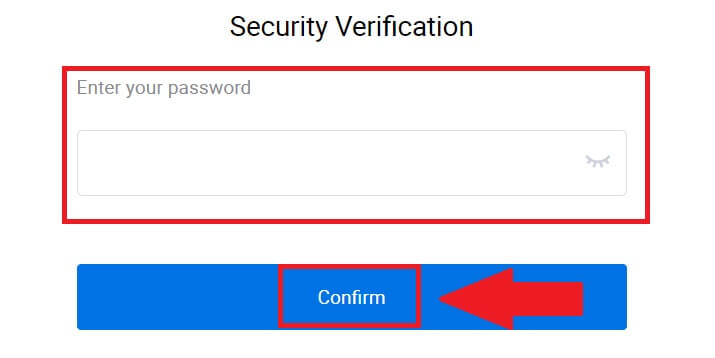
9. 올바른 비밀번호를 입력하면 HTX 계정을 사용하여 성공적으로 거래할 수 있습니다. 
텔레그램 계정으로 HTX에 로그인하는 방법
1. HTX 홈페이지 에 접속하여 [로그인]을 클릭하세요 . 
2. 로그인 페이지에는 다양한 로그인 옵션이 있습니다. [텔레그램] 버튼을 찾아 선택하세요 .  3. 팝업창이 나타납니다. HTX에 로그인할 전화번호를 입력 하고 [다음]을 클릭하세요.
3. 팝업창이 나타납니다. HTX에 로그인할 전화번호를 입력 하고 [다음]을 클릭하세요.
4. 텔레그램 앱에서 요청을 받게 됩니다. 해당 요청을 확인하세요. 5. Telegram 자격 증명을 사용하여 HTX에 계속 가입하려면 [ACCEPT]를
클릭하세요 .
6. 연결 페이지로 이동되며, [기존 계정 연결]을 클릭하세요.
7. 이메일/전화번호를 선택하여 입력한 후 [다음]을 클릭하세요 . 

8. 이메일이나 전화번호로 6자리 인증번호가 발송됩니다. 코드를 입력하고 [확인]을 클릭하세요.
인증번호를 받지 못한 경우 [재전송]을 클릭하세요 . 
 9. 비밀번호를 입력한 후 [확인]을 클릭하세요.
9. 비밀번호를 입력한 후 [확인]을 클릭하세요.
10. 올바른 비밀번호를 입력하면 HTX 계정을 사용하여 거래할 수 있습니다. 
HTX 앱에 로그인하는 방법
1. 거래를 위해 HTX 계정에 로그인하려면 Google Play Store 또는 App Store 에서 HTX 애플리케이션을 설치해야 합니다 .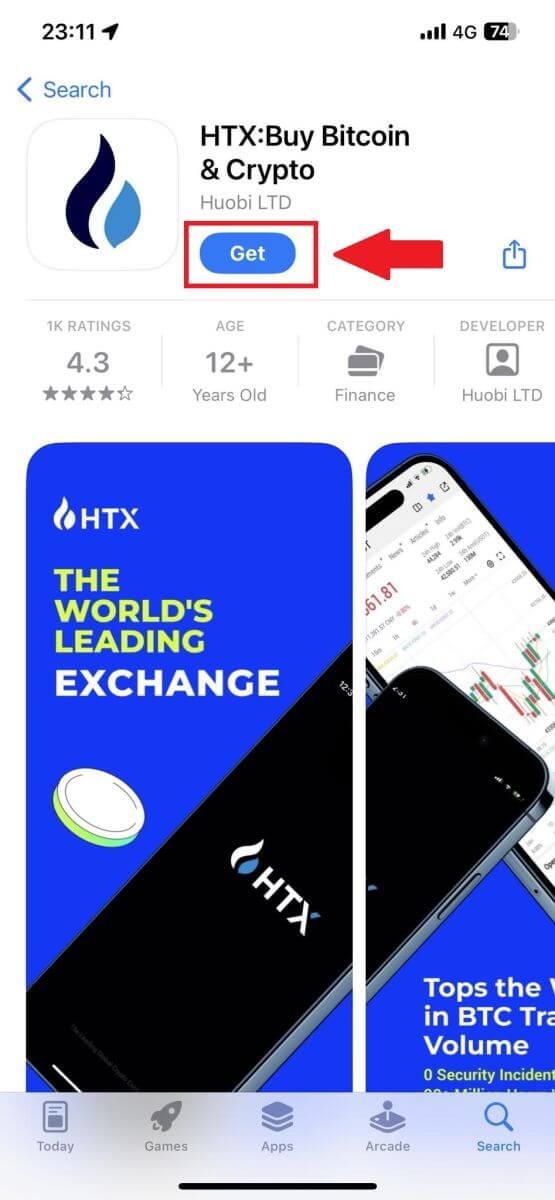
2. HTX 앱을 열고 [로그인/회원가입]을 탭하세요 .
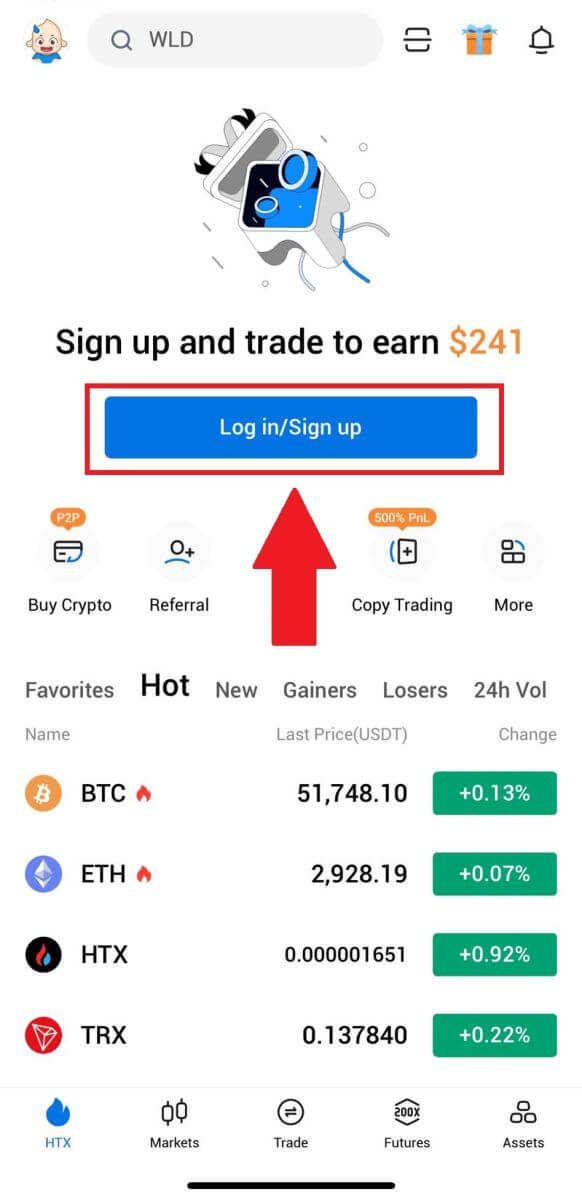
3. 등록된 이메일 주소나 전화번호를 입력한 후 [다음]을 누르세요.
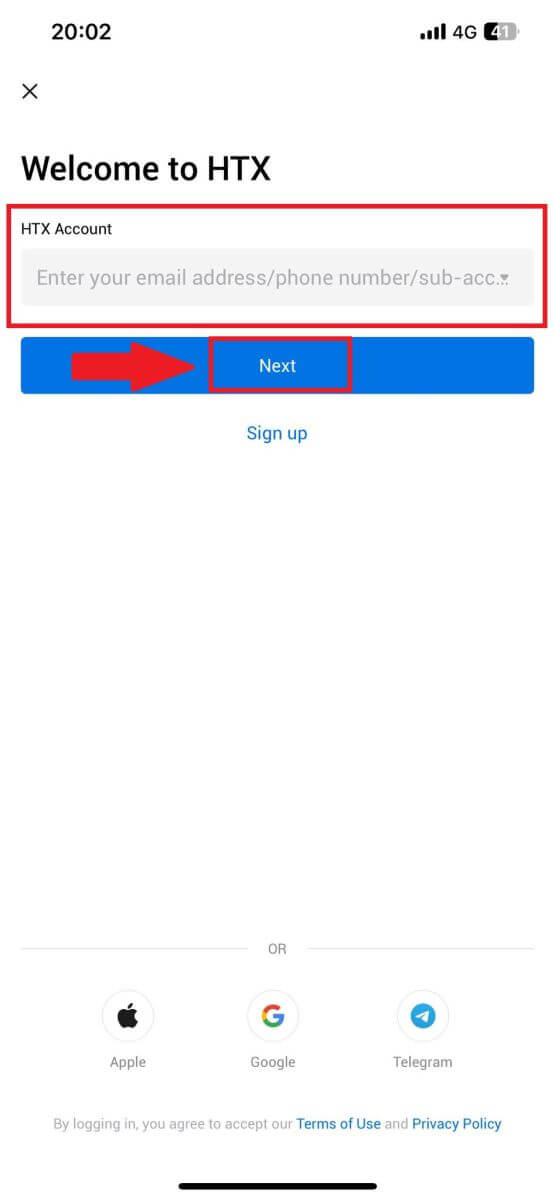
4. 보안 비밀번호를 입력한 후 [다음]을 탭하세요. 5. [보내기]를
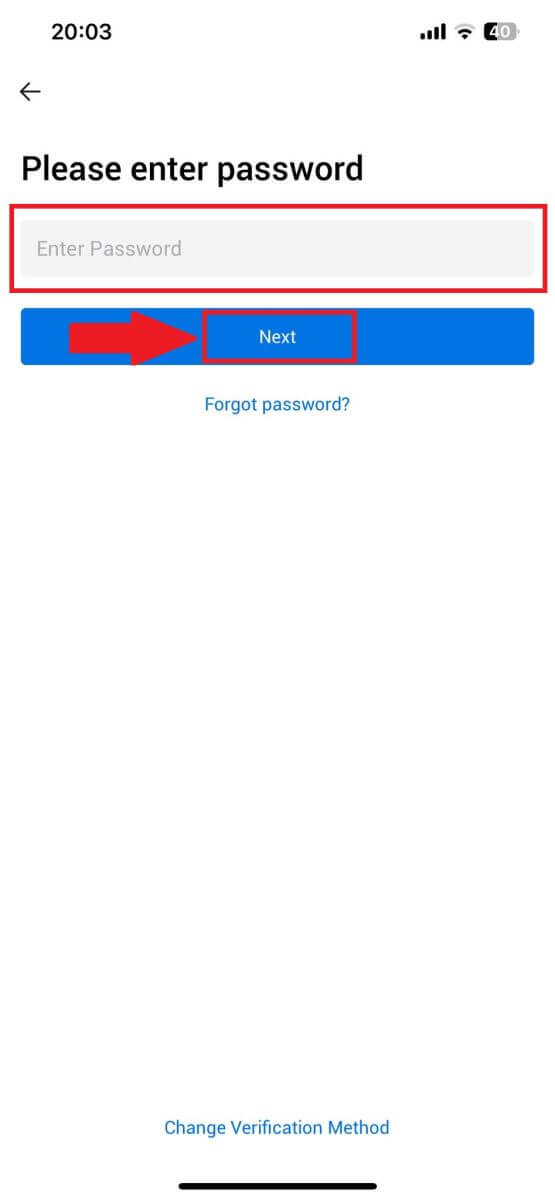
눌러 인증번호를 받아 입력하세요. 그 후 [확인]을 눌러 계속 진행하세요. 6. 로그인에 성공하면 앱을 통해 HTX 계정에 액세스할 수 있습니다. 포트폴리오를 보고, 암호화폐를 거래하고, 잔액을 확인하고, 플랫폼에서 제공하는 다양한 기능에 액세스할 수 있습니다. 또는 다른 방법을 사용하여 HTX 앱에 로그인할 수도 있습니다.
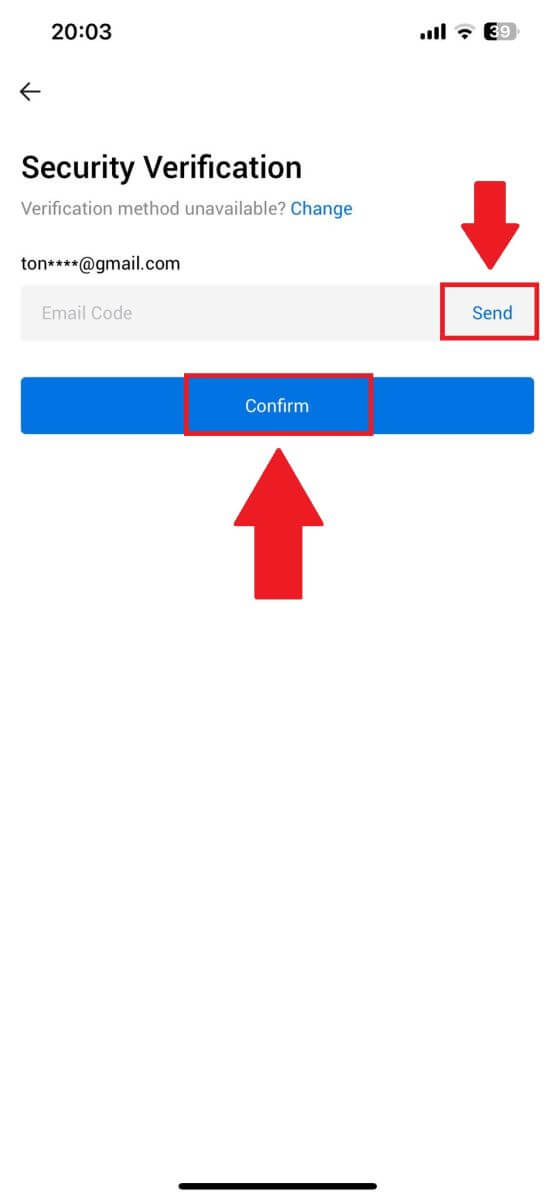
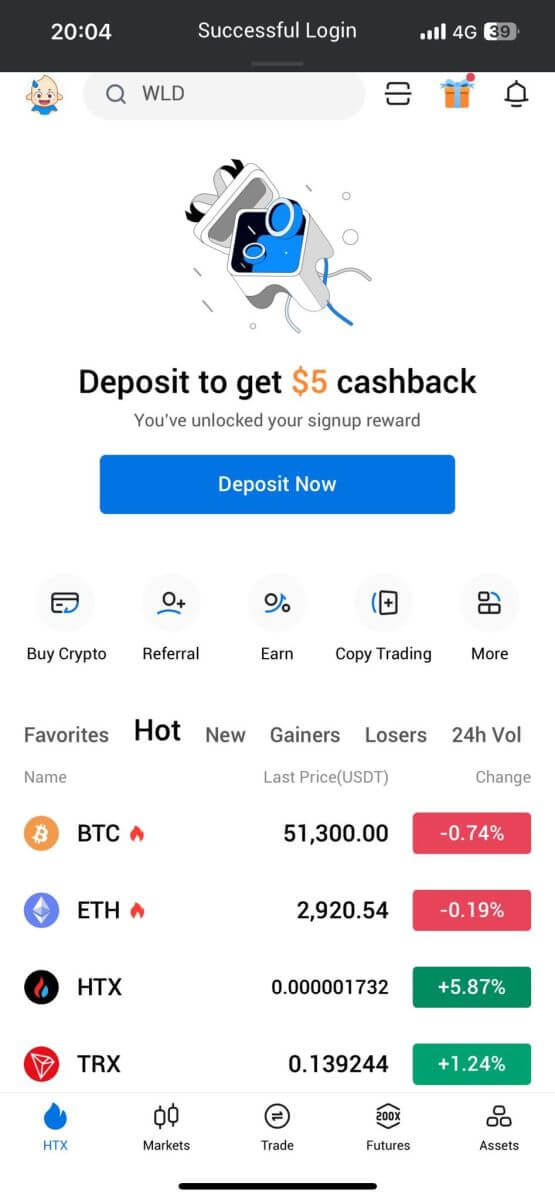
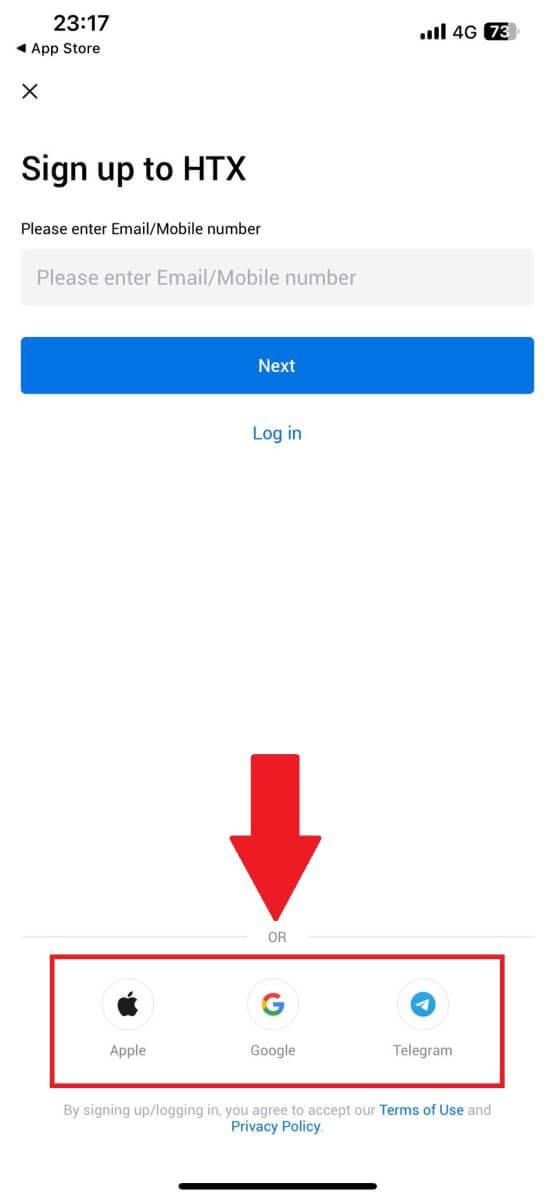
HTX 계정의 비밀번호를 잊어버렸습니다.
HTX 웹사이트나 앱에서 계정 비밀번호를 재설정할 수 있습니다. 보안상의 이유로 비밀번호 재설정 후 24시간 동안 계정 출금이 일시 중지됩니다.1. HTX 홈페이지 에 접속하여 [로그인]을 클릭하세요 .
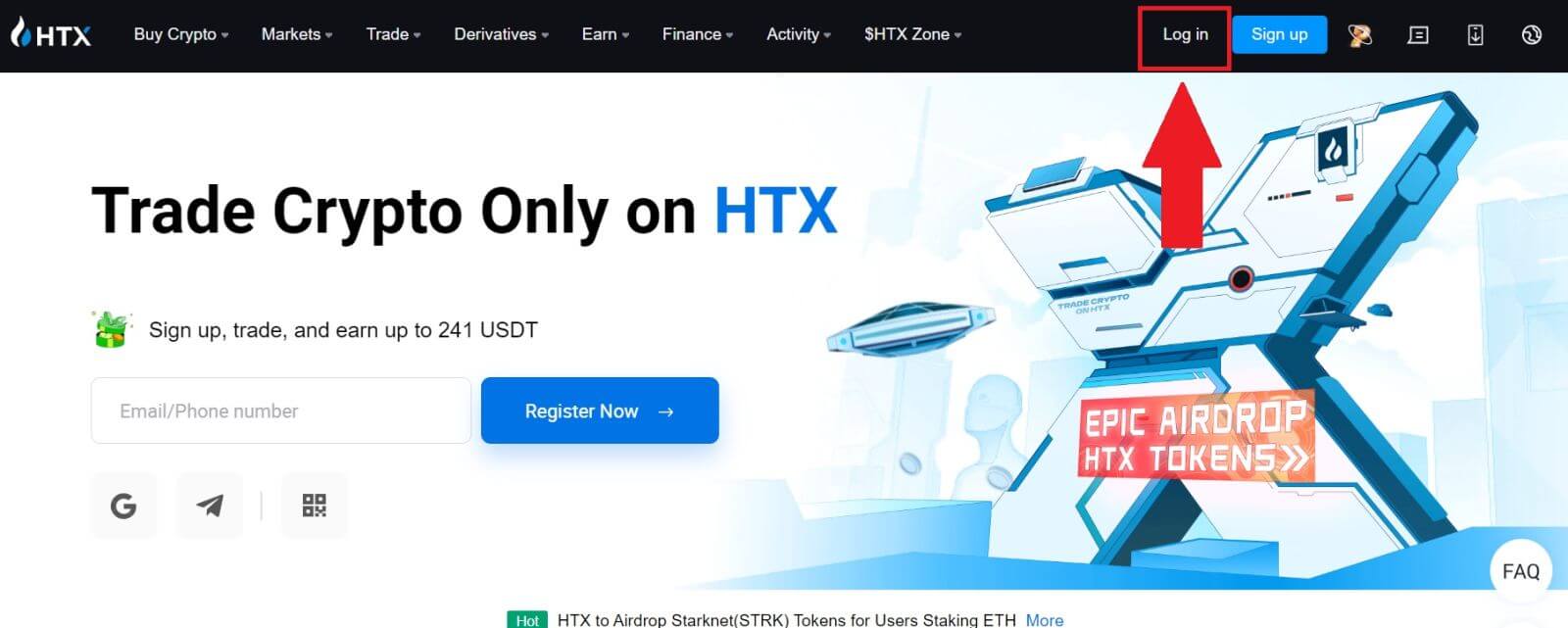
2. 로그인 페이지에서 [비밀번호를 잊으셨나요?]를 클릭하세요.
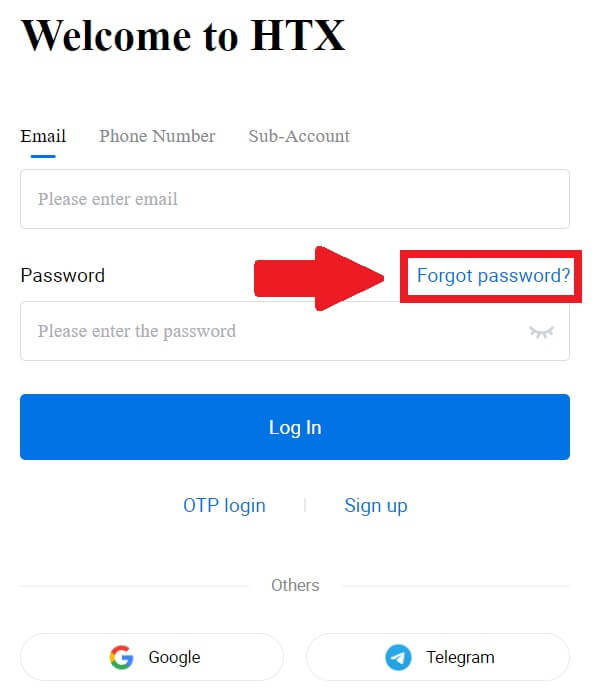
3. 재설정하려는 이메일이나 전화번호를 입력한 후 [제출]을 클릭하세요.
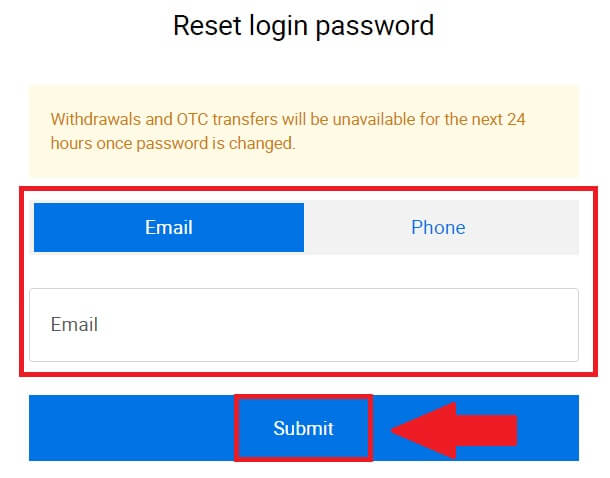
4. 계속하려면 퍼즐을 확인하고 완료하려면 클릭하세요. 5. [보내려면 클릭]을
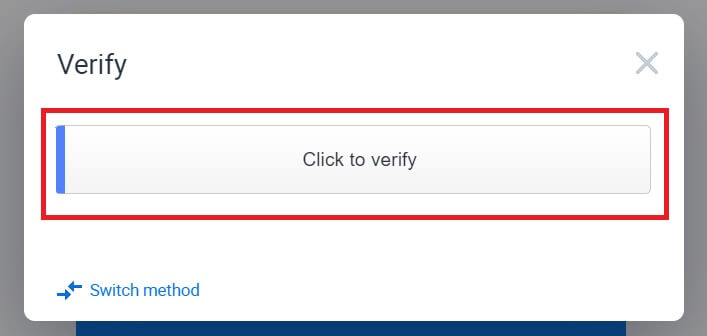
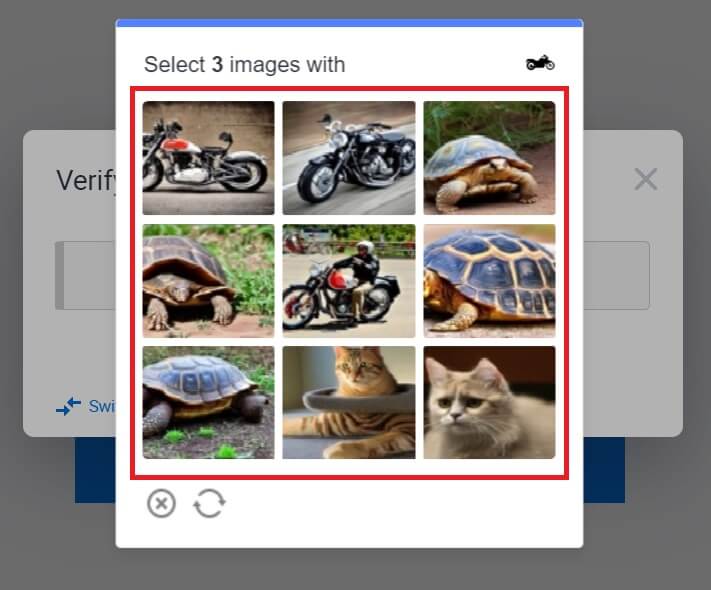 클릭 하고 Google OTP 코드를 입력한 후 [확인]을 클릭하여 이메일 인증 코드를 입력하세요 .
6. 새 비밀번호를 입력하고 확인한 후 [제출]을 클릭하세요.
그 후 계정 비밀번호가 성공적으로 변경되었습니다. 새 비밀번호를 사용하여 계정에 로그인하세요. 앱을 사용하시는 경우 아래와 같이 [비밀번호를 잊으셨나요?]를 클릭하세요.
1. HTX 앱을 열고 [로그인/회원가입]을 탭하세요 .
2. 등록된 이메일 주소나 전화번호를 입력한 후 [다음]을 누르세요.
3. 비밀번호 입력 페이지에서 [비밀번호를 잊으셨나요?]를 탭하세요.
4. 이메일이나 전화번호를 입력한 후 [인증코드 보내기]를 탭하세요.
5. 계속하려면 이메일이나 전화번호로 전송된 6자리 인증번호를 입력하세요.
6. Google OTP 코드를 입력한 후 [확인]을 탭하세요.
7. 새로운 비밀번호를 입력하고 확인한 후 [완료]를 탭하세요.
그 후 계정 비밀번호가 성공적으로 변경되었습니다. 새 비밀번호를 사용하여 계정에 로그인하세요.
클릭 하고 Google OTP 코드를 입력한 후 [확인]을 클릭하여 이메일 인증 코드를 입력하세요 .
6. 새 비밀번호를 입력하고 확인한 후 [제출]을 클릭하세요.
그 후 계정 비밀번호가 성공적으로 변경되었습니다. 새 비밀번호를 사용하여 계정에 로그인하세요. 앱을 사용하시는 경우 아래와 같이 [비밀번호를 잊으셨나요?]를 클릭하세요.
1. HTX 앱을 열고 [로그인/회원가입]을 탭하세요 .
2. 등록된 이메일 주소나 전화번호를 입력한 후 [다음]을 누르세요.
3. 비밀번호 입력 페이지에서 [비밀번호를 잊으셨나요?]를 탭하세요.
4. 이메일이나 전화번호를 입력한 후 [인증코드 보내기]를 탭하세요.
5. 계속하려면 이메일이나 전화번호로 전송된 6자리 인증번호를 입력하세요.
6. Google OTP 코드를 입력한 후 [확인]을 탭하세요.
7. 새로운 비밀번호를 입력하고 확인한 후 [완료]를 탭하세요.
그 후 계정 비밀번호가 성공적으로 변경되었습니다. 새 비밀번호를 사용하여 계정에 로그인하세요.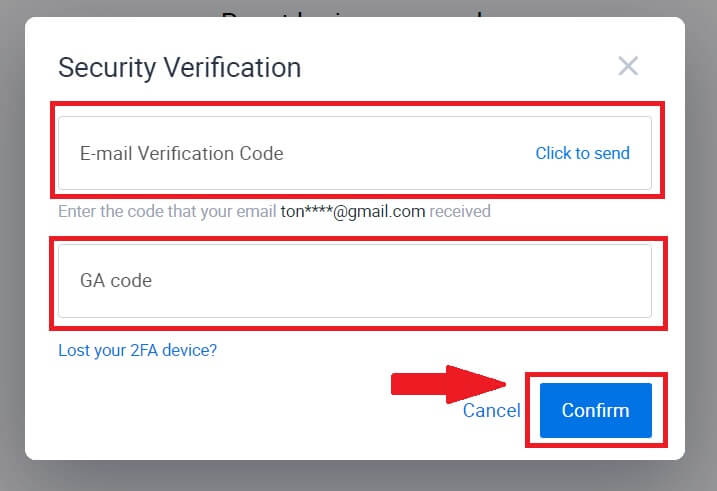
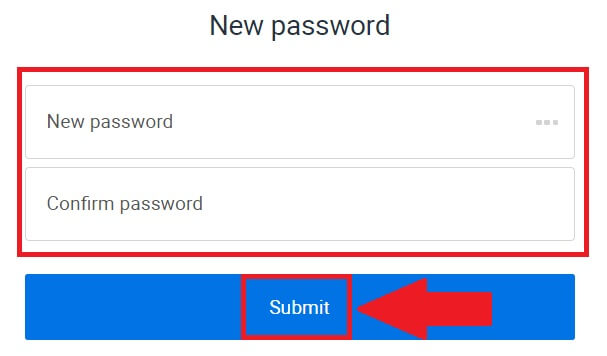
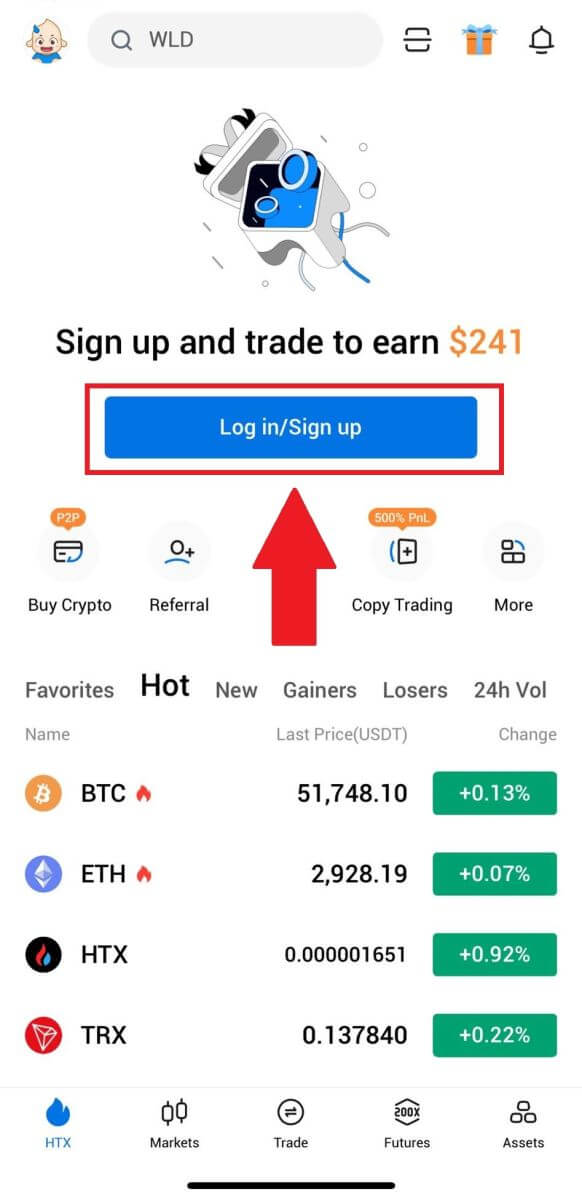
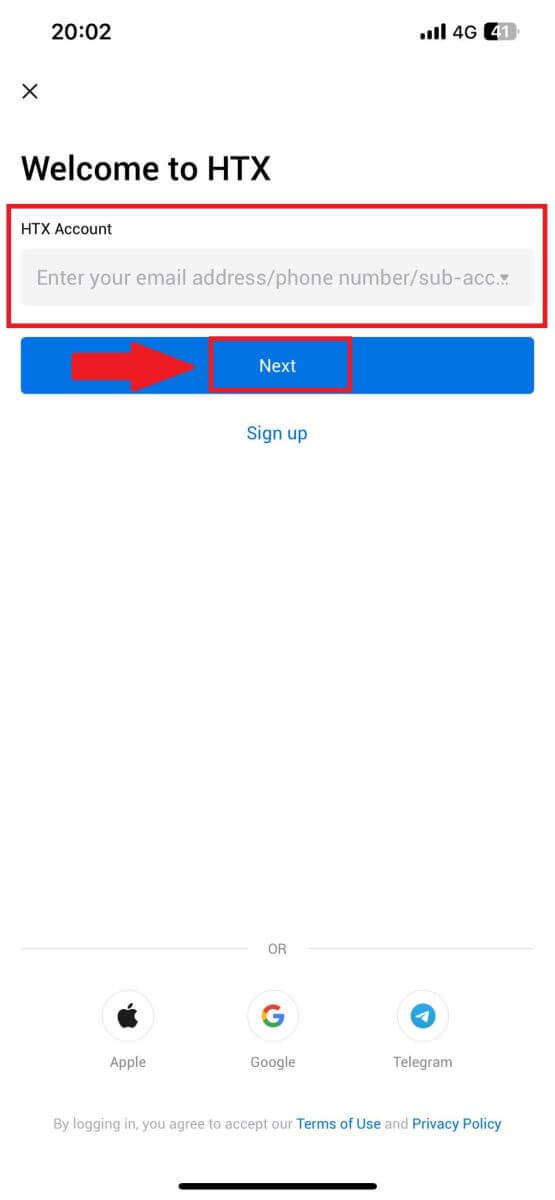
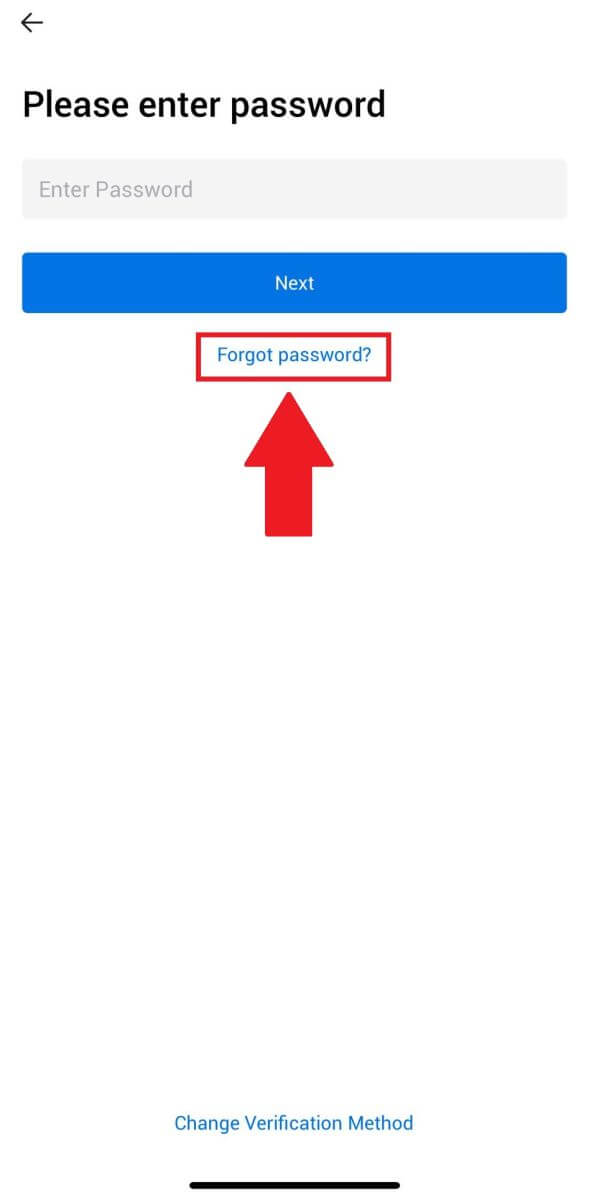
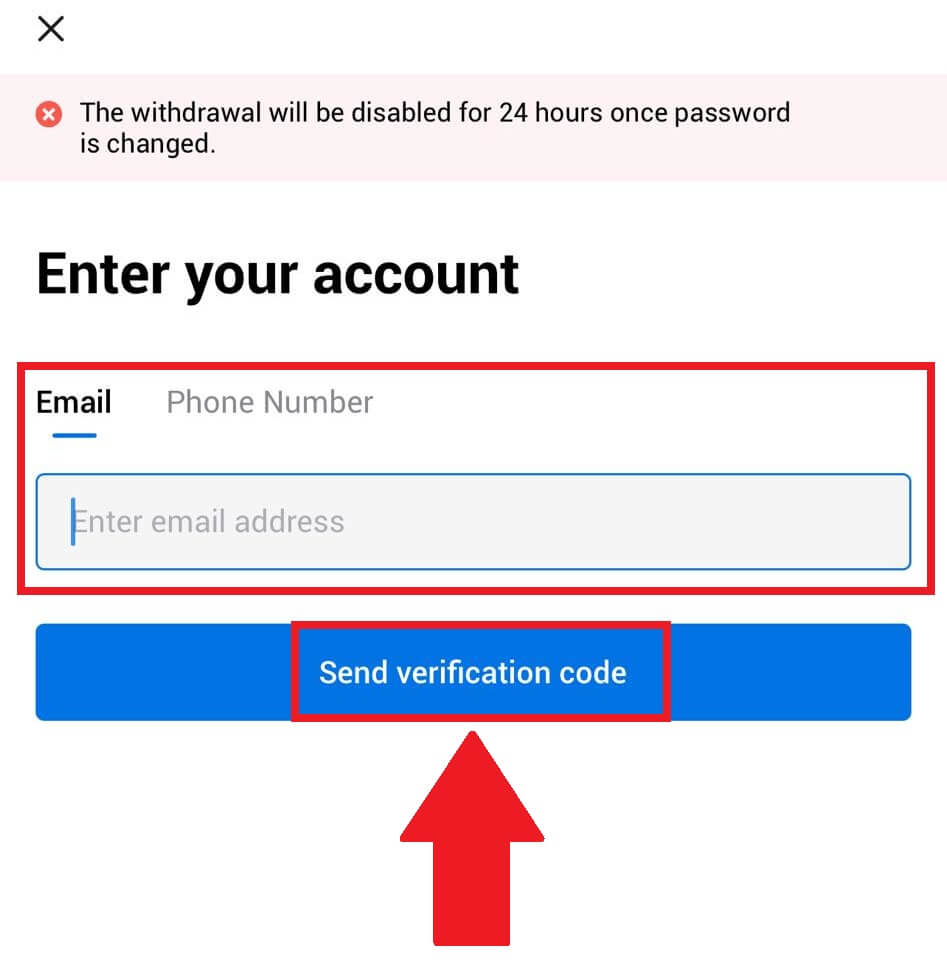
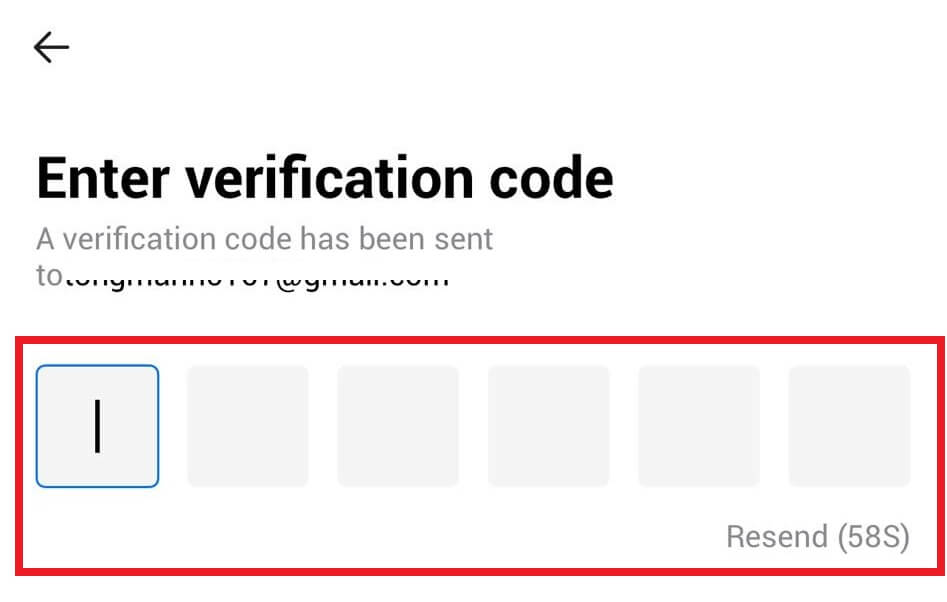
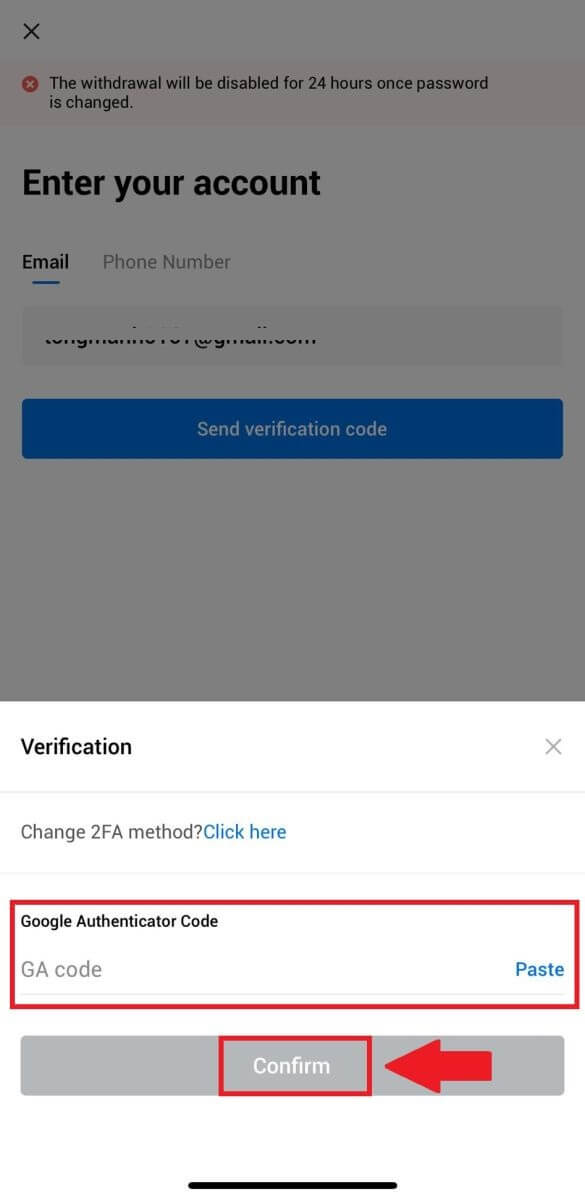

자주 묻는 질문(FAQ)
2단계 인증이란 무엇입니까?
2단계 인증(2FA)은 이메일 확인 및 계정 비밀번호에 대한 추가 보안 계층입니다. 2FA를 활성화하면 HTX 플랫폼에서 특정 작업을 수행할 때 2FA 코드를 제공해야 합니다.
TOTP는 어떻게 작동하나요?
HTX는 2단계 인증을 위해 시간 기반 일회용 비밀번호(TOTP)를 사용하며, 30초 동안만 유효한 임시 고유 일회용 6자리 코드*를 생성합니다. 플랫폼에서 귀하의 자산이나 개인 정보에 영향을 미치는 작업을 수행하려면 이 코드를 입력해야 합니다.
*코드는 숫자로만 구성되어야 한다는 점을 명심하세요.
Google OTP(2FA)를 연결하는 방법은 무엇입니까?
1. HTX 홈페이지 에 접속하여 프로필 아이콘을 클릭하세요. 
2. Google Authenticator 섹션까지 아래로 스크롤한 후 [링크]를 클릭하세요.
3. 휴대폰에 Google Authenticator 앱을 다운로드해야 합니다.
Google OTP 백업 키가 포함된 팝업 창이 나타납니다. Google Authenticator 앱 으로 QR 코드를 스캔하세요 . 
Google OTP 앱에 HTX 계정을 추가하는 방법은 무엇입니까?
Google 인증 앱을 엽니다. 첫 번째 페이지에서 [코드 추가]를 선택 하고 [QR 코드 스캔] 또는 [설정 키 입력]을 탭합니다. 4. HTX 계정을 Google Authenticator 앱에 성공적으로 추가한 후 Google Authenticator 6자리 코드(GA 코드는 30초마다 변경됨)를 입력하고 [제출]을

클릭하세요 . 5. 그런 다음 [인증코드 받기]
를 클릭하여 인증 이메일 코드를 입력하세요 .
그런 다음 [확인]을 클릭하면 계정에서 2FA가 성공적으로 활성화되었습니다.




